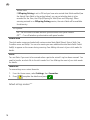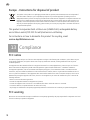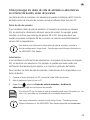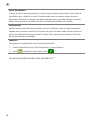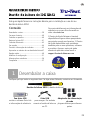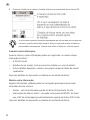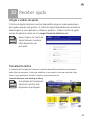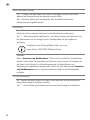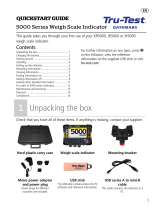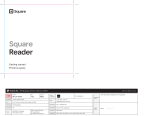Tru-Test XRS2 Stick Reader Guía de inicio rápido
- Tipo
- Guía de inicio rápido

1
This quickstart guide provides basic instructions for setting up and using your XRS2
Stick Reader.
Contents
Unpacking the box ................................. 1
Charging the battery ............................... 2
Getting around ....................................... 2
Recording EID tags ................................. 3
Bluetooth
® connection ............................ 5
Viewing sessions .................................... 6
Getting information off ........................... 7
Datamars Livestock cloud software ......... 8
Making the most of your stick reader ...... 9
Getting help ......................................... 11
Modifying settings ................................ 13
Maintenance and servicing ................... 17
Compliance .......................................... 18
For further information, view the reference
information on the supplied USB stick or
visit tru-test.com
The Datamars Livestock Help Centre
provides searchable articles and videos to
help you when you need it. The Help Centre
provides instant support for our apps,
software and products. Access the help
centre via the mobile phone app or go to
support.livestock.datamars.com
1
Unpacking the box
Check that you have all of these items. If anything is missing, contact your supplier.
XRS2 stick reader (the stick reader)
USB stick
contains Data Link PC
software and reference
information.
USB cable
for charging. It also connects
the stick reader to a PC.
Mains power adaptor
and power plugs for different
countries.

2
2
Charging the battery
Use only the power adaptor and cables supplied.
Do not charge the battery if the temperature is less than 5 °C (41 °F), or greater
than 40 °C (104 °F).
3
Getting around
Parts of the stick reader

3
The Home screen
When you first switch on the
stick reader, the Home screen is
displayed:
Scroll through the options using
the arrow keys and
and choose an option using the
Select button.
4
Recording EID tags
Ways of using the stick reader
The stick reader can be used in two ways:
1. Standalone - the stick reader saves each scanned tag in its internal memory. These
records can be transferred afterwards, as described in
Section 7 – Getting information
off
.
2. Connected – the EID reader immediately transmits every scanned tag to a connected
device, such as a weigh scale indicator.
Recording EID tags (standalone)
You should start a new session file each time you begin a new scanning
session.
1. Press to switch on the stick reader.
2. On the Home screen, press and select New Session.
3. If desired, change the session name using the keypad.
4. Press .

4
5. Press the Read button while holding the stick reader near to an EID tag.
When scanning EID tags, if animals are moving quickly through a race or into a
pen, you can continuously hold down the Read button to scan EID tags.
Scanning will stop when the Read button is released.
Entering other information
During scanning, other information can be recorded at the same time. You can enter:
The VID (visual ID)
Details about the animal, such as a condition score or animal breed.
Any other details you like, using your own additional animal data field.
See
Making the most of your stick reader
for details.
Displaying other information
Some information can also be pre-loaded for viewing during scanning:
Alerts – so that you are notified when a particular EID tag is scanned
Animal lifetime information – this may include EID/VID pairs so that the
animal’s VID appears automatically when an EID tag is scanned.
See
Making the most of your stick reader
for details.

5
5
Bluetooth
® connection
The stick reader will automatically connect to any Tru-Test
Bluetooth
enabled
weigh scale indicator, or any other device, with which it has previously been paired
(when in BT Auto mode - default).
In order to manually establish a
Bluetooth
wireless connection (if you are using a
non-Tru-Test weigh scale indicator, or you are having trouble establishing a
Bluetooth
wireless connection):
1. With both devices off, position the stick reader close to the other
device.
2. Switch on the device and, if necessary, check that its
Bluetooth
setting
is enabled.
3. Switch on the stick reader.
4. Select Settings, then Bluetooth to display the Bluetooth Settings
screen.
5. Select Search for devices.
A list of available devices will be displayed.
6. Select a device.
Wait for up to one minute until the two devices are paired.
When pairing is complete, the
Bluetooth
indicator light above
the Read/Select button will illuminate blue.
7. Use the stick reader to scan an EID tag in order to test the connection.
Always turn on the device you are trying to pair with first, BEFORE the stick
reader.

6
6
Viewing sessions
You can view information collected during a session in the Sessions screen.
1. If necessary, press to go to the Home screen.
2. Select Sessions.
A list of sessions is displayed.
3. Select a session to view:

7
7
Getting information off
There are two ways to get information off the stick reader.
Data Link PC software
You can:
• save session files.
• save animal lifetime information.
• save alerts.
• register a transaction with NAIT
(NZ) or NLIS (Australia).
• upload sessions to Datamars
Livestock.
To do this:
1. Connect the stick reader to a PC using the cable
supplied.
2. Launch Data Link on your PC.
3. Click to get information off the stick reader.
USB stick contains Data Link PC
software and reference
information.
Data Link app for mobile devices
You can:
• email a session file.
• register a transaction with NAIT
(NZ) or NLIS (Australia).
• upload sessions to Datamars
Livestock.
To do this:
Launch the app on your
smartphone and follow the
instructions.
The Tru-Test Data Link app is available to download for free from the Google
Play* store (Android* devices) or the Apple App store* (Apple iOS*).

8
8
Datamars Livestock cloud software
View your data online, anywhere, with Datamars Livestock. Datamars Livestock
allows you to monitor animal weight gains and track performance to target weights.
Monitor animals in groups, and act early if they fall behind target; or track
individually to identify top performers and slow growing stock.
livestock.datamars.com

9
9
Making the most of your stick
reader
Entering extra information during scanning
During scanning, you can add extra information about the animal, such as the
animal’s breed or condition score. You can also create your own additional animal
data fields for entering information.
To set up a field for entering information during scanning:
1. From the Home screen, select Settings, then Animal Data.
2. Select one of the fields (Breed, Date of birth, Sex, Condition score and Note are
defaults).
3. Change the screen order to 1 (if using multiple fields for data entry, you may want to
select a different number to have the data field appear further down the screen).
4. Select edit to change the field name or the options.
You can create your own additional animal data fields. At step 2 above, press
and follow the prompts.
Example of entering data during scanning (Breed and Condition score fields):

10
Pre-loading animal lifetime information or alerts to the stick
reader, prior to scanning
Animal lifetime information or alerts can be transferred from the PC to the stick
reader prior to scanning, using the Data Link PC software.
Animal lifetime information
If animal lifetime information is transferred, when an animal’s EID tag is scanned,
other information about the animal will be displayed. For example, you can transfer
a file containing EID and VID pairs. During scanning, when an EID tag is scanned,
the corresponding VID number will be displayed automatically.
For details about animal lifetime information refer to the
Setup Guide -
Transferring animal lifetime information to the XRS2i/XRS2 Stick Reader
.
Alerts
If alerts information is transferred, when an animal’s EID tag is scanned, an alert
will be issued. For example, you may want to receive an alert to cull a particular
animal from the herd.
To transfer animal lifetime information or alerts from the PC to the stick reader:
1. Connect the stick reader to a PC using the cable supplied.
2. Launch Data Link on your PC.
3. Click , select Animal Lifetime Information or Alerts file and follow the
prompts.
The PC file containing animal lifetime information can be in .csv, .xls, .xlsx or .txt
format, but it must be formatted in a certain way.
For details about setting up alerts refer to the
Setup Guide
-
Setting up Alerts on
the XRS2i/XRS2 Stick Reader
.

11
10
Getting help
Help articles and videos
The Datamars Livestock Help Centre provides searchable articles and videos to help
you when you need it. The help centre provides instant support for our apps,
software and products. Access the help centre via the mobile phone app or go to
support.livestock.datamars.com
Online training
The Datamars Livestock Training Academy provides easy, accessible online training
modules. You can work at your own pace to learn about our products and
solutions. Register for free at livestock.datamars.com/training-academy

12
Instructional setup guides
Setup Guides help you make the most of your Tru-Test device. They provide
instructions and practical examples to help you:
Set up and use advanced features
Use your device with other third-party software or hardware.
Examples of some titles:
Setting up Alerts on the XRS2i/XRS2 Stick Reader
XRS2i/XRS2 Offspring Pairing
Transferring animal lifetime information to the XRS2i/XRS2 Stick Reader
To access these guides:
1. Go to tru-test.com
2. Click Guides & Advice > Set-up Guides.
3. Filter and navigate to the product information you want.
~ or ~
Click into the product page and click Set-
up Guides on the left panel menu.
Online troubleshooting
For personalised troubleshooting and advice, chat with us directly. In the mobile
phone app, tap on , then . On any of our websites, in the Datamars
Livestock Help Centre or in the Datamars Livestock Training Academy, click on
in the bottom right-hand corner of the screen.

13
11
Modifying settings
When shipped, the stick reader is set up to simply scan EID tags. You can change the
way that the stick reader is set up to suit the task that you are about to perform.
Favourite setups
Favourite setups (favourites) are saved configurations that change the settings of
the stick reader to suit a particular purpose. The stick reader comes pre-loaded with
some example favourites, or you can create your own custom favourite. You can
apply a favourite when starting a new session.
Settings menu
To modify the settings, from the Home screen, select Settings.
After you have changed any settings, you can save these as your own custom
favourite. You can then apply this favourite next time that you want to do the
same task.

14
General
Change the
Date/Time
,
Language/Country
,
Auto Off
,
Vibration
and
Buzzer
settings. View the
stick reader
Firmware
details.
Bluetooth
Bluetooth
Auto** – Automatically connect to the
Bluetooth
® enabled device most recently used
or to a Tru-Test
Bluetooth
enabled weigh scale indicator.
Off – Turn off
Bluetooth
wireless connectivity.
Manual – Manually search for a
Bluetooth
enabled device and accept incoming
Bluetooth
connections.
Search for Devices
– Manually search for a
Bluetooth
enabled device within range (see row
above).
Paired Devices
– Display previously connected (paired) devices.
Advanced
Connect Mode
Default** – set this mode to connect to weigh scale indicators and most software
systems.
HID (Human Interface Device) – set this mode if you want the scanned EID tag to
be automatically transmitted to a spreadsheet (e.g. Excel), or another device that
has not directly integrated with the stick reader.
Output
Default** – Leave this set to Default unless you have been instructed to change it
by a Datamars representative.

15
Tag Reading
Read Mode
Standard** – Press the Read button to scan a tag. Hold down the Read button to
continuously scan tags.
Continuous – Press the Read button to continuously scan tags. Scanning will only stop
when the Read button is pressed again.
Single – Press the Read button to scan a single tag. Even if you hold down the Read
button, another tag will not be scanned.
Tag Format -
Format and example shown:
Decimal**
964 155000012939
Decimal2
964155000012939
Hex
8000F66416B8808B
ISO
1000000964155000012939
ISO23
A0000000964000000123456 (animal) or
R0000000964000000123456 (non-animal)
Allow Duplicates
No** – Set to ensure that an EID is not recorded multiple times in the same session.
Yes – Set to allow EIDs to be recorded multiple times in the same session.
Allow Blank Data
On** – Set to allow leaving of empty fields during the data collection.
Off – Set to ensure all fields are entered during the data collection.
Offspring Mode
On – Set this mode to enable you to link a dam with her offspring so that you can look
up breeding histories.
Off** – Turn off offspring pairing.
For details about offspring mode refer to the
Setup Guide -
XRS2i/XRS2 Offspring Pairing.

16
Animal Data
If Offspring Pairing is set to ON and you have extra animal data fields enabled (see
the Animal Data fields in the section below), you can set whether data is to be
recorded for the
Dam
, the
Offsp
(Offspring) or
Both
(Dam and Offspring). When
scanning animals in an Offspring Pairing session, the extra fields will be available
for data entry.
ISO Synchro
On – Set this mode to enable wireless synchronisation with panel readers.
Off** – Turn off wireless synchronisation with panel readers.
Animal Data
The stick reader comes pre-loaded with various animal data fields (Breed, Date of birth, Sex,
Condition score and Note). You can also create your own additional animal data fields. Select
field(s) to appear on the screen during scanning. See
Making the most of your stick reader
for
details.
Alerts
Turn on Alerts if you want to be warned when a particular animal’s tag has been scanned. You
need to transfer an alerts file to the stick reader first. See
Making the most of your stick reader
for details.
Favourites
To save settings as a custom favourite:
1. From the Home screen, select Settings, then Favourites.
2. Press , complete the details and press .
Default settings marked **

17
12
Maintenance and servicing
Backing up your information
We strongly recommend that you regularly back up the data on your stick reader by
transferring it to a PC using Data Link PC software.
Updating your software
We recommend that you regularly update the stick reader software so that you
keep up with the latest features and improvements.
To update the software:
1. Connect the stick reader to a PC using the cable supplied.
2. Launch Data Link on your PC.
3. Click Tools / Updates.
4. Follow the step-by-step instructions.
For more information, see the Data Link help.
When updating software, the data on your stick reader will remain intact.
However, we strongly recommend that you transfer the information on your
stick reader onto a PC
before
updating.
Caring for the stick reader
Wipe the stick reader clean using a damp cloth, warm water and soap. Other
cleaners may damage the case or screen.
Do not immerse the stick reader in water.
Do not leave the stick reader where it may be exposed to extreme temperatures
(e.g. on the dashboard of a vehicle).
Store the stick reader in a cool, dry place.
Fit the dust cap when there are no cables connected to the stick reader. This will
prevent moisture and dirt from entering the socket.

18
Europe - Instructions for disposal of product
This symbol on the product or its packaging indicates that this product (and its batteries) must not be disposed of
with other waste. Instead, it is your responsibility to dispose of your waste equipment by handing it over to a
designated collection point for the recycling of waste electrical and electronic equipment. The separate collection and
recycling of your waste equipment at the time of disposal will help conserve natural resources and ensure that it is
recycled in a manner that protects human health and the environment. For more information about where you can
drop off your waste equipment for recycling, please contact your local city recycling office or the dealer from whom
you purchased the product.
This product incorporates both a lithium-ion (LiNiMnCoO2) rechargeable battery
and a lithium metal (CR1220 35 mAh) button/coin cell battery.
For instructions on how to dismantle this product for recycling, email
service.dept@datamars.com
13
Compliance
FCC notice
This device complies with part 15 of the FCC Rules. Operation is subject to the following two conditions: (1) This device may not
cause harmful interference, and (2) this device must accept any interference received, including interference that may cause
undesired operation.
This equipment has been tested and found to comply with the limits for a Class B digital device, pursuant to part 15 of the FCC
Rules. These limits are designed to provide reasonable protection against harmful interference in a residential installation.
This equipment generates, uses and can radiate radio frequency energy and, if not installed and used in accordance with the
instructions, may cause harmful interference to radio communications. However, there is no guarantee that interference will not
occur in a particular installation. If this equipment does cause harmful interference to radio or television reception, which can be
determined by turning the equipment off and on, the user is encouraged to try to correct the interference by one or more of the
following measures:
- Reorient or relocate the receiving antenna.
- Increase the separation between the equipment and receiver.
- Connect the equipment into an outlet on a circuit different from that to which the receiver is connected.
- Consult the dealer or an experienced radio/ TV technician for help.
- Any changes or modifications not expressly approved by Datamars could void the user's authority to operate the equipment.
FCC warning
Note: Users are cautioned that changes or modifications not expressly approved by the party responsible for compliance could void
the user’s authority to operate the equipment.

19
Responsible party in the USA
This product is supplied by:
Datamars Inc
528 Grant Road
Mineral Wells
Texas 76067
UNITED STATES
Toll free: 800 874 8494
ISED Canada notice
This radio transmitter, model XRS2-1, has been approved by Innovation, Science and Economic Development Canada to operate
only with its integral antenna.
This device complies with Innovation, Science and Economic Development Canada licence-exempt RSS standard(s). Operation is
subject to the following two conditions:
(1) this device may not cause interference, and
(2) this device must accept any interference, including interference that may cause undesired operation of the device.
UK declaration of conformity
Hereby, Datamars declares that the radio equipment types XRS2-1 are in compliance with the relevant statutory
requirements. The full text of the declaration of conformity is available at the following internet address
http://livestock.tru-test.com/en/compliance
UK Importer:
Datamars UK,
Pheasant Mill, Dunsdale Rd,
Selkirk TD7 5DZ,
United Kingdom
EU declaration of conformity
Hereby, Datamars declares that the radio equipment type XRS2-1 is in compliance with Directive 2014/53/EU. The
full text of the EU declaration of conformity is available at the following internet address: http://livestock.tru-
test.com/en/compliance
EU Importer:
Datamars Slovakia s.r.o.
Dolné Hony 6, 949 01
Nitra, Slovak Republic
This radio equipment emits a maximum of 0.7 mW e.i.r.p. in the frequency band 134.18 to 134.22 kHz and a maximum of 18 mW
e.i.r.p. in the frequency band 2.40 to 2.48 GHz.
The
Bluetooth
® word mark and logos are registered trademarks owned by Bluetooth SIG, Inc. and any use of such marks by
Datamars SA and its subsidiaries is under license. Other trademarks and trade names are those of their respective holders.
All trademarks with an * are neither owned by nor licensed to Datamars SA and belong to their respective owners.

20
Esta guía de inicio rápido ofrece instrucciones básicas para configurar y usar su lector
de bastón XRS2.
Índice
Instrucciones de desempacado ............................ 20
Cómo cargar la batería ....................................... 21
Vista en general ................................................. 21
Registro de etiquetas IDE .................................... 22
Conexión
Bluetooth
® .......................................... 24
Visualización de sesiones .................................... 25
Transferencia de datos ........................................ 26
Software en la nube de Datamars Livestock ........ 27
Cómo aprovechar al máximo su lector de bastón . 28
Ayuda ................................................................ 30
Modificación de la configuración ......................... 32
Mantenimiento y servicio .................................... 37
Cumplimiento normativo .................................... 38
Para obtener más información, vea la
información de referencia en la memoria USB
suministrada o visite tru-test.com.
El Centro de ayuda de Datamars Livestock ofrece
artículos en una biblioteca con funcionalidad de
búsqueda, así como videos, que le pueden ser
útiles cuando lo necesite.
El Centro de ayuda brinda asistencia al instante
acerca del uso de nuestras apps, software y
productos. Acceda al Centro de ayuda a través
de la app para teléfonos celulares, o vaya a
support.livestock.datamars.com
1
Instrucciones de desempacado
Revise que cuente con todos estos artículos. Si falta algo, póngase en contacto con
su proveedor.
Lector de bastón XRS2 (el lector de bastón)
La unidad flash USB
contiene el software Data
Link y la información de
referencia.
Cable USB
para cargar. También se usa
para conectar el lector de
bastón a una PC.
Adaptador de corriente
eléctrica
y enchufes para distintos
países

21
2
Cómo cargar la batería
• Use solo el adaptador de corriente y los cables suministrados.
• No cargue la batería si la temperatura es menor que 5 °C, o mayor
que 40 °C.
3
Vista en general
Partes del lector de bastón

22
La pantalla de Inicio
Cuando encienda el lector de
bastón por primera vez, se
mostrará la pantalla de Inicio:
Desplácese por las opciones
usando las teclas con flechas
y y elija la opción
usando el botón de Selección
4
Registro de etiquetas IDE
Métodos de empleo del lector de bastón
El lector de bastón puede usarse de dos maneras:
1. Independiente: El lector de bastón guarda cada etiqueta escaneada en su memoria
interna. Estos registros pueden transferirse posteriormente, como se describe en la
Sección 7 – Transferencia de datos del dispositivo
.
2. Conectado: El lector de bastón transmite inmediatamente cada etiqueta escaneada a un
dispositivo conectado, como por ejemplo un indicador de pesaje.
Registro de etiquetas IDE (independiente)
Se recomienda usar un archivo de sesión nuevo cada vez que dé inicio a una
sesión de escaneo nueva.
1. Pulse para encender el lector de bastón.
2. En la pantalla de Inicio, pulse y seleccione Sesión nueva.
3. Si lo desea, cambie el nombre de la sesión usando el teclado.
4. Pulse .

23
5. Pulse el botón de lectura mientras sostiene el lector de bastón cerca de una
etiqueta IDE.
Al escanear etiquetas IDE, si los animales se mueven rápidamente por un
corredor o corral, puede mantener pulsado el botón de lectura. La acción de
escaneo se detendrá cuando suelte el botón de lectura.
Ingreso de otra información
Durante el escaneo, puede registrarse otra información al mismo tiempo.
Puede ingresar:
El IDV (ID visual)
Detalles acerca del animal, como su condición o raza.
Otros detalles, usando sus propios campos de datos.
Véase
Cómo aprovechar al máximo su lector de bastón
para obtener más detalles.
Cómo mostrar otra información
Puede precargar otros tipos de datos para verlos durante el escaneo:
Advertencias – para que se le notifique cuando se escanee una etiqueta IDE en
particular
Datos de vida de animales – esto puede incluir parejas IDE/IDV de manera que
el IDV del animal aparezca automáticamente cuando se escanee la etiqueta
IDE.
Véase
Cómo aprovechar al máximo su lector de bastón
para obtener más detalles.

24
5
Conexión
Bluetooth
®
El lector de bastón se conectará automáticamente a cualquier indicador de pesaje
Tru-Test
Bluetooth
activado, u otro dispositivo que se haya sincronizado
previamente (en modo BT Auto - predeterminado).
Para establecer manualmente una conexión inalámbrica
Bluetooth
(en caso de que
no esté usando un indicador de pesaje de Tru-Test, o si tiene problemas
estableciendo la conexión
Bluetooth
):
1. Apague ambos dispositivos y coloque el lector de bastón cerca del
otro dispositivo.
2. Encienda el dispositivo y, si es necesario, revise que esté activada la
función
Bluetooth
.
3. Encienda el lector de bastón.
4. Seleccione Configuración, y luego Bluetooth para mostrar la
pantalla de Configuración Bluetooth.
5. Elija Buscar dispositivos.
Se mostrará una lista de los dispositivos disponibles.
6. Seleccione un dispositivo.
Espere hasta un minuto para que los dos dispositivos se
sincronicen. Al finalizar la sincronización, se iluminará en azul la
luz
Bluetooth
arriba del botón de lectura/selección.
7. Use el lector de bastón para escanear una etiqueta IDE y comprobar la
conexión.
Siempre debe encender primero el dispositivo con el que desea sincronizarse
ANTES del lector de bastón.

25
6
Visualización de sesiones
Puede ver la información recolectada durante una sesión en la pantalla de Sesiones.
1. Si es necesario, pulse para dirigirse a la pantalla de Inicio.
2. Seleccione Sesiones.
Se mostrará la lista de sesiones.
3. Elija una sesión que desee ver:

26
7
Transferencia de datos
Existen dos maneras de transferir datos del lector de bastón.
Software Data Link para PC
Ud. puede:
• guardar archivos de sesión
• guardar los datos de vida del
animal
• guardar advertencias
• registrar una transacción con
SNIG
• cargar sesiones en Datamars
Livestock.
Para hacer esto:
1. Conecte el lector de bastón a la PC a través
del cable USB suministrado.
2. Abra la aplicación Data Link en su PC.
3. Haga clic en para transferir datos del
lector de bastón.
La unidad flash USB
contiene el software Data Link y la
información de referencia.
Aplicación Data Link para dispositivos móviles
Ud. puede:
• enviar por correo electrónico un archivo
de sesión
• registrar una transacción con SNIG.
• cargar sesiones en Datamars Livestock.
Para hacer esto:
Ejecute la aplicación en su
teléfono inteligente y siga las
instrucciones.
La aplicación Tru-Test Data Link está disponible para descargar gratis en la
tienda Google Play* (para dispositivos Android*) o la Apple App Store*
(para dispositivos Apple iOS*).

27
8
Software en la nube de
Datamars Livestock
Acceda a sus datos en línea, desde donde sea, con Datamars Livestock. Datamars
Livestock le ayuda a monitorear las ganancias de peso de sus animales y seguir el
rendimiento y objetivos de peso.
Puede monitorear a sus animales en grupos y actuar con suficiente tiempo en caso
de que su desempeño no sea suficiente para alcanzar los objetivos de peso;
también puede seguir e identificar de manera individual a los animales con el mejor
y el peor desempeño.
livestock.datamars.com

28
9
Cómo aprovechar al máximo su
lector de bastón
Ingreso de información adicional durante el escaneo
Durante el escaneo, puede agregar información adicional acerca del animal, como
por ejemplo su condición o raza. También puede crear sus propios campos de datos
adicionales.
Para configurar un campo de información adicional durante el escaneo:
1. Desde la pantalla de Inicio, elija Configuración, y luego Datos animal.
2. Seleccione uno de los campos (raza, fecha de nacimiento, sexo, condición y notas son
los campos predeterminados).
3. Cambie el orden en pantalla a 1 (si usa varios campos para ingresar información es
posible que desee seleccionar un número distinto, para que este aparezca más abajo
en la pantalla).
4. Seleccione editar para cambiar el nombre del campo o las opciones.
Puede crear sus propios campos de datos adicionales. En el paso 2 anterior,
pulse y siga las instrucciones en pantalla.
Ejemplo de ingreso de información durante el escaneo (campos de raza y condición):

29
Cómo precargar los datos de vida de animales o advertencias
en el lector de bastón, antes del escaneo
Los datos de vida de animales o las advertencias pueden transferirse del PC al lector
de bastón antes de la acción de escaneo usando el software Data Link para PC.
Datos de vida de animales
Si se transfieren datos de vida de animales, al momento de escanear su etiqueta
IDE, se mostrará la información adicional acerca del animal. Por ejemplo, puede
transferir un archivo que contenga las parejas IDE e IDV. Esto quiere decir que
cuando se escanea la etiqueta IDE de un animal, se mostrará automáticamente el
número IDV correspondiente.
Para obtener más información sobre datos de vida de animales, consulte la
Guía de configuración
Setup Guide - Transferring animal lifetime information to
the XRS2i/XRS2 Stick Reader
.
Advertencias
Si se transfieren la información de advertencias, al momento de escanear su etiqueta
IDE, se mostrará una advertencia. Por ejemplo, es posible que desee recibir una
notificación de advertencia para separar a un animal en particular del rebaño.
Para transferir los datos de vida de animales o advertencias de la computadora a su
lector de bastón:
1. Conecte el lector de bastón a la PC a través del cable USB suministrado.
2. Abra la aplicación Data Link en su PC.
3. Haga clic en , seleccione Datos de vida de animales o Archivo de
advertencias y siga las instrucciones en pantalla.
El archivo de PC con los datos de vida de animales puede tener el formato .csv, .xls,
.xlsx o .txt, pero debe ser formateado de una manera determinada.
Para mayor información, consulte la guía
Setup Guide - Transferring animal
lifetime information to the XRS2i/XRS2 Stick Reader
disponible en tru-test.com

30
10
Ayuda
Artículos y videos de ayuda
El Centro de ayuda de Datamars Livestock ofrece artículos en una biblioteca con
funcionalidad de búsqueda, así como videos, que le pueden ser útiles cuando lo
necesite. El centro de ayuda brinda asistencia al instante acerca del uso de nuestras
apps, software y productos. Acceda al Centro de ayuda a través de la app para
teléfonos celulares, o vaya a support.livestock.datamars.com
Algunos de los temas en el
Centro de ayuda de Datamars
Livestock están disponibles en
español
Capacitación en línea
Datamars Livestock Training Academy ofrece módulos de capacitación en línea que
son fáciles de usar y acceder. Podrá trabajar a su propio ritmo y conocer acerca de
nuestros productos y soluciones. Regístrese de manera gratuita en
livestock.datamars.com/training-academy
Datamars Livestock Training
Academy está disponible en
español.

31
Instructivos y guías de configuración
Las Guías de configuración lo ayudan a aprovechar su dispositivo Tru-Test al
máximo. Estas ofrecen instrucciones y ejemplos prácticos que le ayudarán a:
Configurar y usar funciones avanzadas
Usar su dispositivo con software o hardware de terceros
Algunos ejemplos de los títulos:
Setting up Alerts on the XRS2i/XRS2 Stick Reader
XRS2i/XRS2 Offspring Pairing
Transferring animal lifetime information to the XRS2i/XRS2 Stick Reader
Para acceder a estas guías:
1. Diríjase a tru-test.com
2. Haga clic en Guías y ayuda (Guides & Advice) > Guías de configuración (Set-
up Guides)
3. Filtre y navegue hasta la información del producto que desea.
~ o ~
Haga clic en la página del producto y,
luego, en Guías de configuración
(Set-up Guides)
La página web de Tru-Test y las guías de configuración están disponibles solo
en inglés.

32
Solución de problemas en línea
Si desea asistencia personalizada en el diagnóstico y la resolución de problemas,
puede chatear directamente con nosotros. Para ello toque en la app del teléfono
cellular , y después toque . En cualquiera de nuestros sitios web, en el Centro
de ayuda de Datamars Livestock o en la Datamars Livestock Training Academy, haga
clic en en la esquina inferior derecha de la pantalla.
11
Modificación de la configuración
El lector de bastón se ha configurado de fábrica para que simplemente escanee
etiquetas IDE. Sin embargo, puede cambiar la configuración del lector según sus
necesidades.
Configuración de favoritos
La configuración de favoritos son ajustes almacenados que cambian la
configuración del lector de bastón según el propósito. El lector de bastón viene
precargado con algunos favoritos de ejemplo, pero también puede crear sus
propios favoritos. Puede aplicar un favorito al iniciar una sesión nueva.
Menú de Configuración
Para modificar la configuración, seleccione Configuración desde la pantalla de Inicio.
Luego de haber realizar cualquier cambio en la configuración, puede guardar
estos cambios como su propio favorito personalizado. De esta manera, podrá
aplicar este favorito la próxima vez que desee realizar la misma tarea.

33
General
Puede cambiar las opciones de
Fecha y hora
,
Idioma/País
,
Auto apagado
,
Vibración
y
Zumbador
.
Puede ver los detalles del
Firmware
del lector de bastón.
Bluetooth
Bluetooth
Auto** - Conectarse automáticamente al dispositivo con
Bluetooth
® que se haya
usado más recientemente o a un indicador de pesaje Tru-Test con
Bluetooth
.
Apagado - Apaga la conectividad inalámbrica
Bluetooth
.
Manual - Buscar manualmente un dispositivo con Bluetooth y aceptar las conexiones
Bluetooth
entrantes.
Buscar dispositivos
- Buscar manualmente un dispositivo con Bluetooth que esté al alcance
(vea el párrafo anterior).
Dispositivos sincronizados
- Muestra los dispositivos que se hayan conectado (sincronizado)
previamente.
Avanzado
Modo conexión
Predeterminado** - Elija este modo para conectarse a los indicadores de pesaje y
la mayoría de los sistemas de software.
HID (dispositivo de interfaz humana) - Elija este modo si desea que la etiqueta
IDE escaneada se transmita automáticamente a una hoja de cálculo (p.ej. Excel) u
otro dispositivo que no esté integrado directamente en el lector de bastón.
Salida
Predeterminado** - Deje este modo en ‘Predeterminado’ a menos que un
representante de Datamars le haya indicado que lo cambie.

34
Lectura de etiquetas
Modo lectura
Estándar** - Pulse el botón de lectura para escanear una etiqueta. Mantenga pulsado
el botón de lectura para escanear etiquetas continuamente.
Continuo - Pulse el botón de lectura para escanear etiquetas continuamente. La acción
de escaneo se detendrá solo cuando se pulse de nuevo el botón de lectura.
Único - Pulse el botón de lectura para escanear una sola etiqueta. En este modo, se
escanea una sola etiqueta incluso si deja pulsado el botón de lectura.
Formato de etiqueta
- Formato y ejemplo:
Decimal**
964 155000012939
Decimal2
964155000012939
Hex
8000F66416B8808B
ISO
1000000964155000012939
ISO23
A0000000964000000123456 (animal) o
R0000000964000000123456 (no-animal)
Permitir duplicados
No** - Elija esta opción para garantizar que no se registren IDE duplicados durante la
misma sesión.
Sí - Si se selecciona, puede registrarse al mismo animal varias veces en la misma
sesión.
Permitir datos en blanco
Encendido** - Con esta opción permite dejar campos vacíos durante la colección de
datos.
Apagado - Elija esta opción para garantizar que todos los campos se rellenan durante
la colección de datos.

35
Modo crías
Encendido - Este modo le permite recoger un conjunto de datos del animal para la
madre y otro conjunto de datos para la cría.
Apagado** - Apague esta opción para garantizar que un conjunto de campos esté
disponible para ingresar datos de animales al escanear las madres y las crías.
Para más detalles sobre el modo de descendencia, consulte el
Setup
Guide - XRS2i/XRS2 Offspring Pairing.
Datos de animales
Si el modo de Sincronización de crías está ENCENDIDO y tiene sus propios campos de
datos adicionales (véase la sección ‘Datos de animales’ más adelante), puede elegir si
los datos se registrarán para la Madre, la Cría o Ambos (Madre y Cría). Al escanear
animales en el modo de sincronización de crías, los campos adicionales estarán
disponibles para la entrada de datos.
Sincronización ISO
Encendido - Elija este modo para activar la sincronización inalámbrica con los lectores
del panel.
Apagado** - Elija este modo para desactivar la sincronización inalámbrica con los
lectores del panel.

36
Datos de animales
El lector de bastón viene precargado con varios campos de datos de animales (raza, fecha de
nacimiento, sexo, condición y notas). También puede crear sus propios campos de datos
adicionales. Seleccione los campos que desee que aparezcan en pantalla durante el escaneo.
Véase
Cómo aprovechar al máximo su lector de bastón
para obtener más detalles.
Advertencias
Habilite la opción de Advertencias si desea que se le notifique cuando se haya escaneado la
etiqueta de un animal en particular. Para que esta opción funcione, debe transferir primero el
archivo de advertencias al lector de bastón. Véase
Cómo aprovechar al máximo su lector de
bastón
para obtener más detalles.
Favoritos
Para guardar la configuración como favorito personalizado:
1. Desde la pantalla de Inicio, elija Configuración, y luego Favoritos.
2. Pulse , complete la información y pulse .
Las opciones predeterminadas están marcadas con **

37
12
Mantenimiento y servicio
Backup de su información
Le recomendamos que realice backups frecuentes de la información en su lector de
bastón mediante transferencias a su PC con Data Link.
Actualización del software
Le recomendamos que actualice regularmente el software del lector de bastón de
manera que esté al día con las últimas mejoras y funciones.
Para actualizar el software:
1. Conecte el lector de bastón a la PC a través del cable USB suministrado.
2. Abra la aplicación Data Link en su PC.
3. Haga clic en Herramientas/Actualizaciones.
4. Siga las instrucciones paso por paso.
Para mayor información, consulte la sección de Ayuda de Data Link.
Cuando actualice el software, los datos en su lector de bastón permanecerán
intactos. Sin embargo, le recomendamos encarecidamente que transfiera la
información en su lector a una PC
antes
de realizar la actualización.
Cuidado del lector de bastón
Limpie el lector de bastón con un paño húmedo, agua caliente y jabón. Si utiliza
otros limpiadores, es posible que dañe la caja o la pantalla.
No deje el lector de bastón sumergido en agua.
No deje el lector de bastón en lugares con temperaturas extremas (p. ej. en el
salpicadero de un vehículo).
Guarde el lector de bastón en un lugar seco y fresco.
Reemplace el tapón protector cuando no tenga cables conectados al indicador,
para proteger los conectores de la humedad y el sucio.

38
Europe - Instructions for disposal of product
Este símbolo en el producto o en el embalaje indica que no se puede desechar el producto (y sus baterías) junto con
los residuos domésticos. Es responsabilidad del usuario desechar del aparato entregándolo en un punto destinado al
reciclaje de residuos de aparatos eléctricos y electrónicos. La recolección y el reciclaje por separado de sus residuos
en el momento en el que Ud. se deshace de los mismos ayudarán a preservar los recursos naturales y a garantizar
que el reciclaje se realice de modo inocuo para la salud de las personas y el medio ambiente. Si desea obtener mayor
información sobre los puntos de reciclaje de residuos de aparatos, póngase en contacto con las autoridades locales
de su ciudad, el servicio de eliminación de residuos domésticos o la tienda donde adquirió el producto.
Este producto contiene tanto una batería recargable de ion litio (LiNiMnCoO2) como
una batería de botón de metal de litio (CR1220 35 mAh).
Si desea recibir instrucciones para desarmar este producto para su reciclado,
escríbanos a service.dept@datamars.com
13
Cumplimiento normativo
Declaración de conformidad de la CE
Datamars Limited declara por la presente que el equipo de radio tipo XRS2-1 cumple con los requisitos esenciales
y otras provisiones relevantes de la Directiva 2014/53/EU sobre equipos de radio. La declaración de conformidad
puede consultarse en http://livestock.tru-test.com/en/compliance
Importador de la UE:
Datamars Slovakia s.r.o.
Dolné Hony 6, 949 01
Nitra, Slovak Republic
Usado junto con una antena grande, este equipo de radio emite una potencia (E.I.R.P.) máxima de 3,4 mW en la banda de
frecuencias entre 134,18 y 134,22 kHz y una potencia (E.I.R.P.) máxima de
6 mW en la banda de frecuencias entre 2,40 y 2,48GHz.
La marca
Bluetooth
® y sus logotipos son marcas registradas de Bluetooth SIG, Inc. y el uso por parte de Datamars SA o cualquiera
de sus dependencias se hace bajo licencia. Las otras marcas y nombres comerciales pertenecen a sus respectivos propietarios.
Todas las marcas registradas con un * no son propiedad de Datamars SA ni se cuenta con una licencia, y pertenecen a sus
respectivos dueños.

39
Este guia rápido fornece as instruções básicas para a instalação e o uso do seu
bastão de leitura XRS2.
Conteúdo
Desembalar a caixa ......................................... 39
Carregar a bateria ........................................... 40
Conhecer o aparelho ....................................... 40
Registrar brincos IDE........................................ 41
Conexão
Bluetooth
® ........................................ 43
Ver sessões ..................................................... 44
Transferir informações do indicador ................. 45
Aproveitar ao máximo do seu bastão de leitura 47
Receber ajuda ................................................. 49
Modificar a configuração ................................. 51
Manutenção e assistência ................................ 56
Compliance ..................................................... 57
Para mais detalhes veja as informações de
referência no no pen drive fornecido ou
visite a tru-test.com
O Centro de Ajuda Datamars Livestock
disponibiliza artigos e vídeos pesquisáveis
para ajudar quando você precisar. O Centro
de Ajuda disponibiliza uma assistência
imediata para os seus aplicativos, software
e produtos. Acesse o centro de ajuda
através do aplicativo móvel ou vá a
support.livestock.datamars.com
1
Desembalar a caixa
Verifique que haja todos os seguintes itens. Se algo estiver faltando, contate o seu fornecedor.
Bastão de leitura XRS2 (o bastão de leitura)
Pen drive USB
contém o software Data Link
e informações de referência.
Cabo USB
para carregar. Ele também
conecta o bastão de leitura a
um PC.
Adaptador de alimentação
de rede
plugues elétricos para diversos
países.

40
2
Carregar a bateria
• Só use o adaptador de alimentação e os cabos fornecidos.
• Não carregue a bateria, quando a temperatura for abaixo de 5 °C ou acima
de 40 °C.
3
Conhecer o aparelho
Partes do bastão de leitura

41
A Tela Inicial
Quando você ligar o bastão de
leitura pela primeira vez, a Tela
Inicial será mostrada:
Navegue pelas opções, usando
as teclas de seta e
selecione uma opção, usando o
botão Selecionar.
4
Registrar brincos IDE
Como usar o bastão de leitura
O bastão de leitura pode ser usado de duas maneiras:
1. Independente - o bastão de leitura salva todos os brincos (tags) lidos na sua memória
interna. Estes registros podem ser transferidos posteriormente, conforme descrito na
Seção 7 – Transferir informações
.
2. Conectado - o leitor de IDE transmite imediatamente cada brinco lido a um aparelho
conectado, como um indicador de pesagem.
Registrar brincos IDE (independente)
Inicie um arquivo de sessão novo cada vez que você iniciar uma sessão
de leitura.
1. Pressione para ligar o bastão de leitura.
2. Na tela inicial pressione e selecione Sessão Nova.
3. Caso desejado, mude o nome da sessão, usando o teclado.
4. Pressione .

42
5. Pressione o botão Ler e coloque o bastão de leitura na proximidade de um brinco IDE.
Se os animais estiverem passando rapidamente por um corredor ou entrando em
um brete, quando você estiver lendo os brincos, você pode manter o botão Ler
pressionado continuamente. Quando você soltar o botão Ler, a leitura parará.
Introduzir outras informações
Durante a leitura, outras informações podem ser registradas, ao mesmo tempo.
Você pode introduzir:
A IDV (ID visual).
Detalhes de um animal, como o escore da condição ou a raça do animal.
Outros detalhes desejados, usando o seu próprio campo de dados do animal
suplementar.
Veja mais detalhes em
Aproveitar ao máximo do seu bastão de leitura
.
Mostrar outras informações
Algumas informações também podem ser carregadas previamente para serem
mostradas durante a leitura:
Alertas - você será informado quando um brinco IDE particular for lido.
Informações de vida do animal - isso pode incluir pares de IDE/IDV, de forma
que a IDV do animal apareça automaticamente quando um brinco IDE for lido.
Veja mais detalhes em
Aproveitar ao máximo do seu bastão de leitura
.

43
5
Conexão
Bluetooth
®
O bastão de leitura estabelecerá uma conexão automática a qualquer indicador de
pesagem da Tru-Test com função
Bluetooth
ativada ou qualquer outro aparelho
pareado previamente (quando no modo BT automático - ajuste de fábrica).
Para estabelecer uma conexão
Bluetooth
sem fio à mão (se você estiver usando um
indicador de pesagem que não seja da Tru-Test ou se você tiver problemas ao
estabelecer uma conexão
Bluetooth
sem fio):
1. Desligue ambos os aparelhos e posicione o bastão de leitura perto do
outro aparelho.
2. Ligue o aparelho e, caso necessário, verifique que a sua função
Bluetooth
esteja ativada.
3. Ligue o bastão de leitura.
4. Selecione Configuração e, a seguir, Bluetooth para mostrar a tela
da configuração Bluetooth.
5. Selecione Procurar aparelhos.
Uma lista dos aparelhos disponíveis vai ser mostrada.
6. Selecione um aparelho.
Aguarde até um minuto, até os dois aparelhos estiverem
pareados. Concluído o emparelhamento, a luz do indicador da
função
Bluetooth
acima do botão Ler/Selecionar vai acender-se
em azul.
7. Use o leitor de mão para ler um brinco IDE para testar a conexão.
Primeiro, sempre ligue o aparelho com o qual você deseja emparelhar ANTES do
bastão de leitura.

44
6
Ver sessões
Você pode ver as informações recolhidas durante uma sessão na tela Sessões.
1. Caso necessário, pressione para Ir à Tela Inicial.
2. Selecione Sessões.
Um lista das sessões é mostrada.
3. Selecione uma sessão que deve ser mostrada:

45
7
Transferir informações do
indicador
Há dois modos para transferir informações do bastão de leitura.
Software Data Link para PC
Você pode:
• salvar arquivos da sessão.
• salvar dados de vida do animal.
• salvar alertas.
• carregar arquivos das sessões ao
Datamars Livestock.
Para tal:
1. Conecte o bastão de leitura a um PC, usando
o cabo USB fornecido.
2. Inicialize o Data Link no seu PC.
3. Clique em para transferir informações do
bastão de leitura.
Pen drive USB contém o software
Data Link e informações de
referência.
Aplicativo Data Link para dispositivos móveis
Você pode:
• enviar um arquivo da sessão por e-mail
• carregar arquivos das sessões ao
Datamars Livestock.
Para tal:
Inicialize o app no seu
smartphone e siga as
instruções.
O aplicativo Tru-Test Data Link pode ser baixado gratuitamente na loja
Google Play* (aparelhos Android*) ou na Apple App Store* (Apple iOS*).

46
8
Software de nuvem Datamars
Livestock
Veja os seus dados online, em qualquer parte, com Datamars Livestock. O Datamars
Livestock ajuda a monitorar os ganhos de peso dos seus animais e a rastreá-los até
aos seus pesos-alvo.
Você pode monitorar os seus animais em grupos e pode rastrear animais individuais
e identificar os animais com o melhor desempenho e os animais que crescem
lentamente.
livestock.datamars.com

47
9
Aproveitar ao máximo do seu
bastão de leitura
Introduzir informações suplementares durante a leitura
Durante a leitura você pode adicionar informações suplementares sobre o animal
como, p. ex., a raça ou o escore da condição. Você também pode criar o seu
próprio campo de dados do animal suplementar para introduzir informações.
Para criar um campo para introduzir informações durante a leitura:
1. Na Tela Inicial selecione Configuração e, a seguir, Dados do animal.
2. Selecione um dos campos (raça, data de nascimento, escore da condição e nota são
ajustes de fábrica).
3. Mude a ordem da tela para 1 (se você estiver usando vários campos para a introdução
de dados, é possível que queira selecionar um outro número para que o campo de
dados apareça mais em baixo na tela).
4. Selecione Editar para mudar o nome ou as opções do campo.
Você pode criar o seu próprio campo de dados do animal suplementar. No
passo 2 acima, pressione e siga as instruções expostas.
Exemplo para a introdução de dados durante a leitura (campos Raça e Escore
da condição):

48
Pré-carregar as informações de vida do animal ou os alertas
para o bastão de leitura, antes da leitura
Informações de vida do animal ou alertas podem ser transferidos do PC ao bastão
de leitura antes da leitura, usando o software Data Link.
Informação de vida do animal
Se informações de vida do animal forem transferidas quando um brinco IDE do
animal for lido, outras informações do animal serão mostradas. Por exemplo, você
pode transferir um arquivo com pares de IDE e IDV. Durante a leitura, quando um
brinco IDE do animal for lido, o número IDV correspondente será mostrado
automaticamente.
Para mais informações sobre a vida animal, consultar o
Setup Guide -
Transferring animal lifetime information to the XRS2i/XRS2 Stick Reader
.
Alertas
Se informações de alerta forem transferidas quando um brinco IDE do animal for
lido, um alerta será emitido. Por exemplo, é possível que você queira ser alertado
para abater um animal particular do rebanho.
Para transferir informações de vida do animal ou alertas do PC ao bastão de leitura:
1. Conete o bastão de leitura a um PC, usando o cabo USB fornecido.
2. Inicialize o Data Link no seu PC.
3. Clique em , selecione Informações de vida do animal ou Arquivo de alertas
e siga as instruções expostas.
O arquivo do PC com as informações de vida do animal pode ter o formato .csv,
.xls, xlsx ou .txt, mas ele deve estar formatado numa certa maneira.
Para mais informações veja o guia de configuração
Setup Guide
-
Setting up
Alerts on the XRS2i/XRS2 Stick Reader
disponível na tru-test.com

49
10
Receber ajuda
Artigos e vídeos de ajuda
O Centro de Ajuda Datamars Livestock disponibiliza artigos e vídeos pesquisáveis
para ajudar quando você precisar. O Centro de Ajuda disponibiliza uma assistência
imediata para os seus aplicativos, software e produtos. Aceda ao centro de ajuda
através do aplicativo móvel ou vá a support.livestock.datamars.com
Alguns tópicos no Centro de
Ajuda Datamars Livestock
estão disponíveis em
português.
Treinamento online
A Academia de Treinamento Datamars Livestock disponibiliza módulos de treinamento
online fáceis e acessíveis. Você pode trabalhar no seu próprio ritmo para aprender algo
sobre os seus produtos e soluções. Registre-se gratuitamente na
livestock.datamars.com/training-academy
A Academia de Treinamento
Datamars Livestock está
disponível em português.

50
Guias de configuração
Guias de configuração ajudam a aproveitar ao máximo o seu dispositivo Tru-Test.
Eles dão instruções e exemplos práticos para ajudar a:
Configurar e usar as funções avançadas
Usar o seu dispositivo com o software ou hardware de terceiros.
Exemplos de alguns títulos:
Setting up Alerts on the XRS2i/XRS2 Stick Reader
XRS2i/XRS2 Offspring Pairing
Transferring animal lifetime information to the XRS2i/XRS2 Stick Reader
Para aceder a estes guias:
1. Vá a tru-test.com
2. Clique em Guias & Conselhos > Guias de configuração.
3. Filtre e navegue à informação sobre o produto desejada.
~ ou ~
Clique na página do produto e clique em
Guias de configuração no menu no
painel esquerdo.

51
Solução de falhas online
Para uma solução de falhas e conselhos personalizados, converse diretamente
conosco. No aplicativo do celular, toque em , e, a seguir, em . Em qualquer
um dos nossos websites, no Centro de Ajuda Datamars Livestock ou na Academia
de Treinamento Datamars Livestock, clique em no canto inferior direito da tela.
11
Modificar a configuração
Após o fornecimento, o bastão de leitura está ajustado para ler brincos IDE. Você
pode modificar a configuração do bastão de leitura para que cumpra a tarefa que
você deseja executar.
Configurações de preferência
Configurações de preferência (preferências) são configurações salvas que alteram
os ajustes do bastão de leitura para que sejam apropriados para um uso particular.
O bastão de leitura é fornecido pré-carregado com algumas preferências, mas você
também pode criar as suas preferências personalizadas. Você pode usar uma
preferência ao iniciar uma sessão nova.
Menu de configuração
Para alterar as configurações na Tela Inicial, selecione Configuração.
Depois de alterar qualquer uma das configurações, você pode salvar estas
configurações como configuração de preferência personalizada. Então, você
poderá usar esta configuração de preferência facilmente na próxima vez que
quiser executar a mesma tarefa.

52
Generalidades
Mudar a configuração da
data/hora
, do
idioma/país
, do
desligamento automático
, da
vibração
e
da
cigarra
. Veja os detalhes do firmware do bastão de leitura.
Bluetooth
Bluetooth
Auto** Conexão automática com o dispositivo com função Bluetooth® ativada mais
recentemente usado ou com um indicador de pesagem Tru-Test com função Bluetooth
ativada.
Desligar - Desligar a conexão sem fio Bluetooth.
Manual - Buscar manualmente um dispositivo com função Bluetooth e aceitar as
conexões Bluetooth recebidas.
Busca de dispositivos
– Buscar manualmente um dispositivo com função Bluetooth ativada
dentro do alcance (veja a linha acima).
Dispositivos emparelhados
– Mostrar os dispositivos (emparelhados) previamente.
Avançado
Modo de conexão
Ajustes de fábrica** – ajuste este modo para conectar indicadores de pesagem e
a maioria de sistemas de software.
HID (interface homem máquina) – ajuste este modo se você desejar transmitir o
brinco IDE lido automaticamente para uma planilha (p. ex. Excel) ou outro
dispositivo não diretamente integrado no bastão de leitura.
Saída
Ajuste padrão** – Deixe isso assim para os ajustes padrão a não ser que você
tenha sido instruído de forma contrária por um representante da Datamars.

53
Leitura de brincos
Modo de leitura
Padrão** – Pressione o botão Ler para ler um brinco. Mantenha o botão Ler
pressionado para ler brincos continuamente.
Contínuo – Pressione o botão Ler para ler brincos continuamente. A leitura só parará,
quando você pressionar novamente o botão Ler.
Simples – Pressione o botão Ler para ler um só brinco. Mesmo se você manter o botão
Ler pressionado, outro brinco não será lido.
Formato do brinco
– Formato e exemplo mostrados:
Decimal**
964 155000012939
Decimal2
964155000012939
Hex
8000F66416B8808B
ISO
1000000964155000012939
ISO23
A0000000964000000123456 (animal) ou
R0000000964000000123456 (não-animal)
Permitir duplicados
Não** – Ajustar para assegurar que uma IDE não seja registrada várias vezes na
mesma sessão.
Sim** – Ajustar para permitir que uma IDE seja registrada várias vezes na mesma
sessão.
Permitir dados em branco
Lig** – Ajustar para permitir deixar campos em branco durante a coleta de dados.
Desl – Ajustar para assegurar que todos os campos sejam preenchidos durante a
coleta de dados.

54
Modo de filhotes
Lig – Ajuste este modo para permitir coletar um conjunto de dados dos animais para a
mãe e um conjunto de dados diferente para o filhote.
Desl** – Desligue para assegurar que um conjunto de dados dos campos de dados do
animal esteja disponível para a introdução durante a leitura das mães e dos filhotes.
Para mais informações veja o guia de configuração
Setup Guide -
XRS2i/XRS2 Offspring Pairing,
disponível na
tru-test.com
Dados dos animais
Se o emparelhamento de filhotes estiver ajustado em LIG e você tiver ativado
campos de dados dos animais suplementar (veja os campos de dados dos
animais na seguinte seção), você pode ajustar se os dados são registrados
para a mãe, o filhote ou ambos (mãe e filhote). Durante a leitura dos animais
em uma sessão de emparelhamento de filhotes, os campos suplementares vão
estar disponíveis para a introdução de dados.
Sincronização ISO
Lig – Ajuste este modo para permitir a sincronização sem fio de leitores de painel
Desl** – Desliga a sincronização sem fio de leitores de painel.

55
Dados do animal
O bastão de leitura é fornecido pré-carregado com vários campos de dados do animal (Raça,
Data de nascimento, Escore da condição e Nota). Você também pode criar os seus próprios
campos de dados do animal suplementares. Selecione o(s) campo(s) que deve(m) aparecer
durante a leitura. Veja mais detalhes em
Aproveitar ao máximo do seu bastão de leitura.
Alertas
Ative os Alertas, se você quiser ser avisado quando o brinco de um animal particular for lido.
Primeiro, você terá de transferir um arquivo de alertas ao bastão de leitura. Veja mais detalhes
em
Aproveitar ao máximo do seu bastão de leitura
.
Preferências
Para salvar a configuração como preferência personalizada:
1. Na Tela Inicial selecione Configuração e, a seguir, Preferências.
2. Pressione , preencha os detalhes e pressione .
Ajustes padrão marcados **

56
12
Manutenção e assistência
Fazer backup das suas informações
Recomendamos rigorosamente fazer um backup dos seus dados no bastão de
leitura periodicamente, transferindo-os a um PC, usando o Data Link.
Atualizar o seu software
Recomendamos atualizar o software do bastão de leitura periodicamente para
aproveitar as funções novas e os últimos melhoramentos.
Para atualizar o software:
1. Conete o bastão de leitura a um PC, usando o cabo USB fornecido.
2. Inicialize o Data Link no seu PC.
3. Clique em Ferramentas / Atualizações.
4. Siga as instruções passo a passo.
Para mais informações, veja a ajuda do Data Link.
Quando você atualizar o software, os dados no seu bastão de leitura não serão
afetados. Mesmo assim, recomendamos rigorosamente transferir as informações
no seu bastão de leitura a um PC
antes de
atualizar.
Cuidados com o bastão de leitura
Limpe o bastão de leitura com um pano umedecido, água morna e sabão. Outros
detergentes podem danificar a caixa ou a tela.
Não imerja o bastão de leitura em água.
Não deixe o bastão de leitura em um lugar, em que possa ser exposto a
temperaturas extremas (p. ex. no painel de instrumentos de um veículo).
Guarde o bastão de leitura em um lugar fresco e seco.
Fixe a tampa protetora de pó, se os cabos não estiverem conectados no bastão de
leitura. Isso evitará que umidade e sujeira entrem na conexão.

57
Europe - Instructions for disposal of product
Este símbolo no produto ou na embalagem indica que o produto (e as suas baterias) não deve ser jogado no lixo
doméstico. Você se responsabiliza por levar o seu equipamento usado a um posto de coleta de lixo para a
reciclagem de equipamentos elétricos e eletrônicos. A coleta separada e a reciclagem do seu equipamento ajudam a
conservar os recursos naturais e asseguram que seja reciclado para proteger a saúde humana e o meio-ambiente.
Para informar-se onde colocar o equipamento usado para que seja reciclado, por favor contate o seu departamento
de reciclagem local ou o vendedor do seu produto.
Este produto contém uma bateria de lítio-íon recarregável (LiNiMnCoO2) e uma
pilha botão/moeda de lítio metal (CR1220 35 mAH).
Para instruções de desmontagem do produto para a reciclagem, envie um e-mail a
service.dept@datamars.com
13
Compliance
Certificado de conformidade CE
Pelo presente, a Datamars Limited declara que o equipamento de rádio do tipo XRS2-1 está conforme os
requerimentos essenciais e outras disposições relevantes da diretiva 2014/53/UE. O certificado de conformidade
consta em: http://livestock.tru-test.com/en/compliance
Importador da UE:
Datamars Slovakia s.r.o.
Dolné Hony 6, 949 01
Nitra, Slovak Republic
Quando usado com antena grande, este equipamento de rádio emite um máximo de 3,4 mWE.i.r.p na gama de frequência 134,18
a 134,22 kHz e um máximo de 6 mWE.i.r.p na gama de frequência 2,40 a 2,48 GHz.
A marca nominativa e os logotipos Bluetooth® são marcas registradas da Bluetooth SIG, Inc. e qualquer uso pela Datamars e as
suas subsidiárias é sob licença. Outras marcas registradas ou nomes comerciais pertencem aos titulares correspondentes.
Todas as marcas registradas com um * não pertencem e não foram licenciadas pela Datamars SA, mas pertencem aos seus
proprietários correspondentes.

58
Le présent guide de démarrage rapide fournit des instructions de base pour la
configuration et l’utilisation de votre Bâton de lecture XRS2.
Table des matières
Déballage de la boîte ................................... 58
Charger la batterie ...................................... 59
Se familiariser avec l’appareil ....................... 59
Enregistrement des boucles EID ................... 60
Connexion
Bluetooth
® ................................. 62
Visualiser des séances.................................. 63
Exportation de données ............................... 64
Profiter au mieux de votre bâton de lecture .. 66
Besoin d'aide ? ............................................ 68
Modifier des réglages .................................. 70
Maintenance et entretien ............................. 75
Conformité .................................................. 76
Pour plus de détails, consultez les informations de
référence disponibles sur la clé USB fournie ou
rendez-vous sur tru-test.com
Le Centre d'aide Datamars Livestock rassemble
des articles et vidéos dans lesquels vous pouvez
effectuer des recherches pour obtenir l'aide dont
vous avez besoin. Il apporte une aide instantanée
pour nos applications, logiciels et produits.
Accédez au centre d'aide via l'application pour
téléphone mobile ou rendez-vous sur
support.livestock.datamars.com
1
Déballage de la boîte
Assurez-vous que vous avez l’ensemble des éléments suivants. Si la livraison n’est pas
complète, contactez votre distributeur.
Bâton de lecture XRS2 (le bâton de lecture)
Clé USB
Contient le logiciel Data Link
ainsi que des informations de
référence
Câble USB
pour la recharge. Il permet également
de connecter le bâton de lecture à un
PC.
Adaptateur secteur
et fiches d’alimentation
pour différents pays.

59
2
Charger la batterie
• Utilisez uniquement l’adaptateur secteur et les câbles fournis.
• Ne chargez pas la batterie si la température est inférieure à 5 °C ou
supérieure à 40 °C.
3
Se familiariser avec l’appareil
Éléments du bâton de lecture

60
L’écran d’accueil
Lorsque vous allumez le bâton de
lecture pour la première fois, l’écran
d’accueil s’affiche :
Parcourez les options à l’aide des
touches fléchées et
choisissez une option en utilisant la
touche Sélection.
4
Enregistrement des boucles EID
Manières d’utilisation du bâton de lecture
Le bâton de lecture peut être utilisé de deux manières :
1. Mode autonome - le bâton de lecture enregistre chaque boucle lue dans sa mémoire
interne. Ces enregistrements peuvent ensuite être transférés, comme décrit dans
Section 7 – Exporter des données
.
2. Mode connecté - le lecteur EID transmet immédiatement toutes les boucles lues à un
appareil connecté, tel qu’un indicateur de pesée.
Enregistrement des boucles EID (mode autonome)
Vous devriez créer un nouveau fichier de séance à chaque fois que vous lancez
une nouvelle séance de scannage.
1. Appuyez sur pour allumer le bâton de lecture.
2. Sur l’écran d’accueil, appuyez sur et sélectionnez Nouvelle séance.
3. Si vous le souhaitez, changez le nom de la séance en vous servant du clavier.
4. Appuyez sur .

61
5. Appuyez sur le bouton Lecture en tenant le bâton de lecture à proximité d’une
boucle EID.
Si, pendant le scannage de boucles EID, des animaux passent rapidement à
travers un couloir ou dans un enclos, vous pouvez tenir enfoncé le bouton Lecture
en continu. Le scannage s’arrête lorsque vous relâchez le bouton Lecture.
Saisie d’autres informations
Il est possible d’enregistrer d’autres informations pendant le scannage. Vous
pouvez entrer :
Le VID (numéro ID visuel)
Des détails sur l’animal, tels qu’un indice d’état ou la race.
Tout autre détail que vous souhaitez saisir en utilisant votre propre champ
pour des données d’animaux additionnelles.
Pour plus de détails, référez-vous à
Profiter au mieux de votre bâton de lecture
.
Affichage d’autres informations
Il est possible de précharger certaines informations afin de les visualiser pendant le
scannage :
Alertes : Vous serez avertis lorsque la boucle EID d’un animal particulier est lue
Données fixes : Cela peut comprendre des paires EID/VID, de sorte que le VID
d’un animal s’affiche automatiquement lorsque son EID est lu.
Pour plus de détails, référez-vous à
Profiter au mieux de votre bâton de lecture

62
5
Connexion
Bluetooth
®
Le bâton de lecture se connectera automatiquement à n’importe quel indicateur de
pesée Tru-Test compatible
Bluetooth
ou n’importe quel autre appareil avec lequel il
a été jumelé auparavant (si en mode BT Auto - mode par défaut).
Afin d’établir manuellement une connexion sans fil
Bluetooth
(si vous utilisez un
indicateur de pesée non Tru-Test ou si vous avez des difficultés à établir une
connexion sans fil
Bluetooth
) :
1. Lorsque les deux appareils sont éteints, positionnez le bâton de lecture
à proximité de l’autre appareil.
2. Allumez l’appareil et, si nécessaire, vérifiez que le réglage
Bluetooth
de
celui-ci est activé.
3. Allumez le bâton de lecture.
4. Sélectionnez Réglages, puis Bluetooth pour afficher l’écran Réglages
Bluetooth.
5. Sélectionnez Recherche d’appareils.
Une liste d’appareils disponibles sera affichée.
6. Sélectionnez un appareil.
Attendez jusqu’à une minute pour que les deux appareils soient
jumelés. Une fois le jumelage terminé, le témoin lumineux
Bluetooth
au-dessus du bouton Lecture/Sélection s’illuminera en
bleu.
7. Afin de tester la connexion, utilisez le bâton de lecture pour lire une
boucle EID.
Allumez toujours l’appareil que vous essayez de jumeler d’abord, AVANT le
bâton de lecture.

63
6
Visualiser des séances
Vous pouvez visualiser les informations collectées pendant une séance sur
l’écran Séance.
1. Si nécessaire, appuyez sur pour aller à l’écran d’accueil.
2. Sélectionnez Séances.
Une liste de séances s’affiche.
3. Sélectionner une séance que vous souhaitez visualiser :

64
7
Exportation de données
Il existe deux façons d’exporter des données depuis le bâton de lecture :
Data Link pour PC
Vous pouvez :
• enregistrer des fichiers de
séance ;
• enregistrer des données fixes ;
• enregistrer des alertes ;
• charger des séances sur
Datamars Livestock..
Pour ce faire :
1. Connectez le bâton de lecture à un PC à
l’aide du câble fourni.
2. Démarrez Data Link sur votre PC.
3. Cliquez sur pour exporter des données
depuis le bâton de lecture.
Clé USB contient le logiciel Data
Link ainsi que des informations de
reference.
Application Data Link pour les appareils mobiles
Vous pouvez :
• envoyer un fichier de
séance par e-mail ;
• charger des séances sur
Datamars Livestock.
Pour ce faire :
Démarrez l’application sur votre
smartphone et suivez les instructions.
L’application Data Link de Tru-Test peut être téléchargée gratuitement des
boutiques Google Play* store (appareils Android*) ou Apple App store*
(Apple iOS*).

65
8
Logiciel cloud Datamars Livestock
Consultez vos données en ligne, où que vous soyez, grâce à Datamars Livestock.
Datamars Livestock vous permet de surveiller les gains de poids des animaux, ainsi
que leurs performances par rapport aux poids cibles.
Assurez le suivi de vos animaux par groupes et agissez rapidement s'ils
n'atteignent pas les objectifs, ou surveillez les animaux individuellement pour
identifier les plus performants et ceux dont la croissance est trop lente.
livestock.datamars.com

66
9
Profiter au mieux de votre bâton
de lecture
Entrer des informations supplémentaires pendant le scannage
Pendant le scannage, vous pouvez ajouter des informations supplémentaires sur
l’animal comme sa race ou son indice d’état. Vous pouvez également créer votre
propre champ pour y saisir des données d’animaux additionnelles.
Pour configurer un champ pour la saisie d’informations pendant le scannage:
1. A partir de l’écran d’accueil, sélectionnez Réglages, puis Données d’animaux.
2. Choisissez l’un des champs (race, date de naissance, indice d’état et note sont les
choix par défauts).
3. Changez l’ordre de l’écran à 1 (si vous utilisez différents champs pour la saisie de
données, vous devriez peut-être sélectionner un autre chiffre pour que le champ de
données apparaisse plus en bas de l’écran).
4. Sélectionnez Modifier pour changer le nom du champ ou les options.
Vous pouvez créer votre propre champ pour les données d’animaux
additionnelles. A l’étape deux ci-dessus, appuyez sur et suivez les
indications.
Exemple de saisie de données pendant le scannage (champs race et indice d’état) :

67
Préchargez des données fixes ou des alertes sur le bâton de
lecture avant le scannage.
Avant de commencer votre séance de scannage, vous pouvez transférer des données
fixes ou des alertes du PC au bâton de lecture à l’aide du logiciel PC Data Link.
Données fixes
Si vous avez transféré des données fixes, d’autres informations sur l’animal seront
affichées à la lecture de sa boucle EID. Vous pouvez par exemple transférer un
fichier contenant des paires EID et VID. Ceci permet à l’appareil d’afficher
automatiquement le VID d’un animal lorsque son EID est lu.
Pour en savoir plus sur les données fixes, consultez le guide
Transférer des
données fixes au bâton de lecture XRS2i/XRS2
.
Alertes
Si vous avez transféré des messages d’alerte, une alerte sera déclenchée lorsque la
boucle EID de l’animal est lue. Par exemple, vous souhaitez peut-être recevoir une
alerte pour réformer un animal du troupeau.
Pour transférer des données fixes ou des alertes du PC au bâton de lecture :
1. Connectez le bâton de lecture à un PC à l’aide du câble fourni.
2. Démarrez Data Link sur votre PC.
3. Cliquez sur , sélectionnez Données fixes ou Fichier d’alertes et suivez les
indications.
Le fichier du PC contenant les données fixes peut être au format .csv, .xls, .xlsx
ou .txt, mais il doit être formaté d’une certaine façon. Pour plus d’informations,
consultez le guide «
Réglage d’alertes sur le bâton de lecture XRS2
» disponible
sur tru-test.com
Pour en savoir plus sur le réglage d'alertes, consultez le guide
Réglage d'alertes
sur le bâton de lecture XRS2i/XRS2
.

68
10
Besoin d'aide ?
Articles et vidéos d'aide
Le Centre d'aide Datamars Livestock rassemble des articles et vidéos dans lesquels
vous pouvez effectuer des recherches pour obtenir l'aide dont vous avez besoin. Il
apporte une aide instantanée pour nos applications, logiciels et produits. Accédez
au centre d'aide via l'application pour téléphone mobile ou rendez-vous sur
support.livestock.datamars.com
Certains articles du Centre
d'aide Datamars Livestock
sont disponibles en
français.
Formations en ligne
Le Centre de formation Datamars Livestock rassemble des modules de formations
en ligne faciles et accessibles. Vous pouvez les parcourir à votre rythme pour en
apprendre plus sur nos produits et solutions. Inscrivez-vous gratuitement sur
livestock.datamars.com/training-academy
Le Centre de formation
Datamars Livestock est
disponible en français.

69
Guides
Les guides vous aident à tirer le meilleur parti de votre appareil Tru-Test. Ils
fournissent des instructions et des exemples pratiques pour vous aider à :
configurer et utiliser les fonctionnalités avancées ;
utiliser votre appareil avec des logiciels et du matériel tiers.
Exemples de guides disponibles :
Setting up Alerts on the XRS2i/XRS2 Stick Reader
XRS2i/XRS2 Offspring Pairing
Transferring animal lifetime information to the XRS2i/XRS2 Stick Reader
Pour accéder à ces guides :
1. Rendez-vous sur tru-test.com
2. Cliquez sur Guides & Advice (Guides et conseil) > Set-up Guides (Guides)
3. Filtrez et accédez aux informations du produit de votre choix.
~ ou ~.
Cliquez sur la page du produit, puis
cliquez sur Set-up Guides (Guides)
dans le menu situé à gauche.
Le site Web Tru-Test et les guides sont uniquement disponibles en anglais.

70
Dépannage en ligne
Pour bénéficier d'un dépannage et de conseils personnalisés, contactez-nous
directement. Dans l'application mobile, appuyez sur , puis sur . Sur nos
sites Web, dans le Centre d'aide Datamars Livestock ou le Centre de formation
Datamars Livestock, cliquez sur dans le coin inférieur droit de l'écran.
11
Modifier des réglages
À la livraison, le bâton de lecture est réglé pour la simple lecture de boucles EID.
Vous pouvez modifier les réglages du bâton de lecture en fonction de la tâche
que vous souhaitez effectuer.
Réglages préférés
Réglages préférés (favoris) sont des configurations sauvegardées qui modifient les
réglages du bâton de lecture en fonction d’une utilisation particulière. Le bâton de
lecture est fourni préchargé avec quelques exemples de favoris. Vous pouvez aussi
créer vos propres réglages préférés. Vous pouvez utiliser un favori lorsque vous
démarrez une nouvelle séance.
Menu Réglages
Pour modifier les réglages, accédez à l'écran d'accueil et appuyez sur Réglages.
Après avoir changé des réglages, vous avez la possibilité de les sauvegarder
comme favoris personnalisés. La prochaine fois que vous souhaitez effectuer
la même tâche, vous pouvez alors utiliser ce favori.

71
Général
Changer les réglages
Date/heure
,
Langue/pays
,
Auto Non
,
Vibration
et
Signal sonore
. Afficher
les détails du
Firmware
du bâton de lecture.
Bluetooth
Bluetooth
Auto* : Connexion automatique à l'appareil compatible
Bluetooth
® utilisé le plus
récemment ou à un indicateur de pesée Tru-Test compatible
Bluetooth
.
Non : Désactiver la connectivité sans fil
Bluetooth
.
Manuel : Rechercher manuellement un appareil compatible
Bluetooth
et accepter des
connexions entrantes.
Recherche d’appareils
: Rechercher manuellement un appareil compatible
Bluetooth
dans le
champ de portée (voir ligne ci-dessus).
Appareils jumelés
: Afficher les appareils connectés (jumelés) auparavant.
Avancé
Mode connexion
Par défaut** : Choisir ce réglage pour connecter les indicateurs de pesée et la
plupart des systèmes logiciels.
HID (Human Interface Device) : Choisir ce réglage si la boucle EOD scannée doit
être transférée automatiquement dans un tableur (Excel, par exemple) ou un
autre appareil qui ne s'intègre pas directement au bâton de lecture.
Sortie
Par défaut** : Ne pas toucher à ce réglage, à moins qu'un représentant
Datamars ne vous ait donné l'instruction de le changer.

72
Lecture de boucles
Mode lecture
Standard* : Appuyez sur le bouton Lecture pour lire une boucle. Pour lire des boucles
en continu, tenez le bouton Lecture enfoncé.
En continu : Appuyez sur le bouton Lecture pour lire des boucles en continu. Le
scannage s'arrête uniquement lorsque vous appuyez à nouveau sur le bouton Lecture.
1 EID* : Appuyez sur le bouton Lecture pour lire une seule boucle. Même si le bouton
Lecture reste enfoncé, une autre boucle ne sera pas lue.
Format de boucle
- Format et exemple indiqués :
Décimal**
964 155000012939
Décimal 2
964155000012939
Hex
8000F66416B8808B
ISO
1000000964155000012939
ISO23
A0000000964000000123456 (animal) ou
R0000000964000000123456 (non animal)
Autoriser doublons
Non** : Choisir ce réglage pour vous assurer qu'un EID ne sera pas enregistré
plusieurs fois dans la même séance.
Oui : Choisir ce réglage pour permettre aux EID d'être enregistrés plusieurs fois dans la
même séance.
Autoriser les données vierges
Oui** – Choisir ce réglage pour autoriser les champs vides pendant la collecte de
données.
Non – Choisir ce réglage pour assurer que tous les champs sont remplis pendant la
collecte de données.

73
Mode descendants
Oui – Choisir ce mode pour autoriser la collecte d'un ensemble de données d'animaux
pour la mère et d'un ensemble différent pour ses descendants.
Non** – Choisir ce réglage pour assurer qu'un seul ensemble de champs de données
d'animaux est saisi lors du scan des mères et des descendants.
Pour plus de détails sur le mode "progéniture", reportez-vous à
l'adresse suivante
Setup Guide - XRS2i/XRS2 Offspring Pairing
.
Données d'animaux
Si l'attribution de descendants est réglée sur OUI,et que vous avez activés les champs
de données d'animaux supplémentaires (voir les champs Données d'animaux dans la
section ci-dessous), vous pouvez définir si les données doivent être enregistrées pour
la mère, pour les descendants ou les deux. Lorsque vous scannez les animaux dans
une séance d'attribution de descendants, les champs de données supplémentaires
seront disponibles pour être remplis.
Synchro ISO
Oui – Choisir ce réglage pour activer la synchronisation sans fil avec les panneaux
lecteurs.
Non** – Désactive la synchronisation sans fil avec les panneaux lecteurs.

74
Données d'animaux
Le bâton de lecture est fourni préchargé avec différents champs pour les données
d'animaux (race, date de naissance, indice d'état et note). Vous pouvez également créer
vos propres champs pour les données d'animaux additionnelles. Choisissez les champs à
afficher à l'écran pendant le scannage. Pour plus de détails, référez-vous à Profiter au
mieux de votre bâton de lecture.
Alertes
Activez les alertes si vous souhaitez recevoir des messages d'alerte lors de la lecture de la
boucle de certains animaux. Vous devez d'abord transférer un fichier d'alertes au bâton
de lecture. Pour plus de détails, référez-vous à
Profiter au mieux de votre bâton de
lecture.
Favoris
Pour sauvegarder un réglage comme favori :
1. A partir de l’écran d’accueil, sélectionnez Réglages, puis Favoris.
2. Appuyez sur , entrez les détails et appuyez sur .
L’astérisque ** indique les configurations usine

75
12
Maintenance et entretien
Faire une copie de sécurité de vos données
Nous vous recommandons fortement de sauvegarder régulièrement les données qui se
trouvent sur votre bâton de lecture en les transférant à un PC à l’aide de Data Link.
Mettre à jour votre logiciel
Nous vous recommandons de mettre à jour régulièrement le logiciel du bâton de
lecture afin d’être au niveau des dernières fonctionnalités et améliorations.
Pour mettre le logiciel à jour, vous devez
1. Connecter le bâton de lecture à un PC à l’aide du câble fourni.
2. Démarrer Data Link sur votre PC.
3. Cliquez sur Outils / Mises à jours.
4. Suivez les instructions étape par étape.
Pour plus d’informations, référez-vous à l’aide de Data Link.
Lors de la mise à jour de logiciels, les données sur votre bâton de lecture
resteront intactes. Toutefois, nous vous recommandons fortement de
transférer les données qui se trouvent sur votre bâton de lecture vers un PC
avant de procéder à une mise à jour.
Entretien du bâton de lecture
Nettoyez le bâton de lecture à l’eau tiède et au savon à l’aide d’un chiffon humide.
D’autres nettoyants peuvent endommager le boîtier ou l’écran.
Ne jamais immerger le bâton de lecture dans l’eau.
Ne laissez pas le bâton de lecture à un endroit où il peut être exposé à des
températures extrêmes (p.ex. tableau de bord d’un véhicule).
Gardez le bâton de lecture dans un endroit frais et sec.
Remettez le capuchon de protection contre la poussière lorsque les câbles ne sont
pas connectés au bâton de lecture. Ainsi, vous éviterez la pénétration d’humidité et
de saletés dans la prise.

76
Europe : Instructions pour l’élimination du produit
La présence de ce symbole sur le produit ou son emballage indique que ce produit (ainsi que sa batterie et sa pile) ne
doit pas être jeté avec les autres déchets. Il est de votre responsabilité de vous débarrasser de vos déchets
d’équipements en les apportant à un point de collecte désigné pour le recyclage des déchets d’équipements
électriques et électroniques. La collecte et le recyclage séparés de vos déchets d’équipements au moment de leur
élimination contribueront à préserver les ressources naturelles et à garantir un recyclage respectueux de
l’environnement et de la santé humaine. Pour plus d’informations sur les points de collecte, contactez le service de
recyclage de votre ville ou le distributeur auprès duquel vous avez acheté le produit.
Ce produit comprend une batterie lithium-ion (LiNiMnCoO2) rechargeable ainsi
qu’une pile bouton au lithium métal (CR1220 35 mAh).
Pour savoir comment démonter ce produit à des fins de recyclage, envoyez un
e-mail à [email protected]om
13
Conformité
Avis d’ISDE Canada
Le présent émetteur radio, modèle XRS2-1, a été approuvé par d'Innovation, Sciences et Développement Économique Canada pour
fonctionner uniquement avec son antenne intégrée.
Le présent appareil est conforme aux CNR d'Innovation, Sciences et Développement Économique Canada applicables aux appareils
radio exempts de licence. L’exploitation est autorisée aux deux conditions suivantes :
(1) l’appareil ne doit pas produire de brouillage, et
(2) l’utilisateur de l’appareil doit accepter tout brouillage radioélectrique subi, même si le brouillage est susceptible d’en
compromettre le fonctionnement.
Déclaration UE de conformité
Par la présente, Datamars Limited déclare que l’équipement radioélectrique de type XRS2-1 est conforme aux
exigences essentielles et aux autres dispositions pertinentes de la directive 2014/53/UE sur les équipements
radioélectriques. La déclaration de conformité peut être consultée à l’adresse suivante :
http://livestock.tru-test.com/en/compliance
Importateur UE :
Datamars Slovakia s.r.o.
Dolné Hony 6, 949 01
Nitra, Slovaquie
Cet équipement radio, lorsqu'il est utilisé avec une grande antenne, émet un maximum de 3,4 mW PIRE dans la bande de
fréquence 134,18-134,22 kHz et un maximum de 6 mW PIRE dans la bande de fréquence 2,40-2,48 GHz.
La marque et les logos
Bluetooth
® sont des marques déposées de Bluetooth SIG, Inc. et toute utilisation de ces marques par Datamars
SA et ses filiales est effectuée sous licence. Les autres marques et noms commerciaux appartiennent à leurs propriétaires respectifs.
Les marques de commerce marquées d’un astérisque (*) ne sont pas détenues ou utilisées sous licence par Datamars SA et
appartiennent à leurs propriétaires respectifs.

77
Diese Starthilfe enthält die wichtigsten Hinweise zur Konfigurierung und
Verwendung Ihres XRS2-Stablesegeräts.
Inhalt
Lieferumfang ......................................... 77
Laden des Akkus ................................... 78
Kennenlernen des Geräts ....................... 78
EID-Ohrmarken erfassen ........................ 79
Bluetooth
®-Verbindung ......................... 81
Sitzungen ansehen ................................ 82
Daten exportieren .................................. 83
Optimale Nutzung des Stablesegeräts .... 85
Unterstützung erhalten .......................... 87
Einstellungen ändern ............................. 89
Wartung und Pflege............................... 94
Rechtliche Bestimmungen ...................... 95
Weitere Informationen finden Sie auf dem
mitgelieferten USB-Stick oder auf der Website
unter tru-test.com
Im Datamars Livestock Help Center können Sie
nach Artikeln und Videos suchen, die Sie bei
Bedarf zu Rate ziehen können. Das Help Center
bietet Ihnen sofort nützliche Informationen, die
Sie bei der Nutzung unserer Apps,
Softwareprogramme und Produkte unterstützen.
Rufen Sie das Help Center entweder über die
mobile App auf oder besuchen Sie
support.livestock.datamars.com
1
Lieferumfang
Überprüfen Sie, ob folgende Dinge im Lieferumfang enthalten sind. Sollte eines der
Teile fehlen, kontaktieren Sie Ihren Händler.
XRS2-Stablesegerät (das Stablesegerät)
USB-Stick
mit der Software „Data Link“
sowie Zusatzinformationen zu
Ihrem Gerät.
USB-Kabel
zum Laden des Akkus. Mithilfe des
Kabels kann das Stablesegerät auch
mit einem PC verbunden werden.
Netzteil
und Adapterstecker für
verschiedene Länder

78
2
Laden des Akkus
Verwenden Sie nur das Netzteil und die Kabel, die im Lieferumfang enthalten sind.
Laden Sie den Akku nicht bei Temperaturen unter 5° C oder über 40° C
3
Kennenlernen des Geräts
Bestandteile des Stablesegeräts

79
Der Startbildschirm
Nach dem ersten Einschalten des
Stablesegeräts wird der Startbildschirm
angezeigt:
Scrollen Sie mit den Pfeiltasten durch
die Optionen und wählen
Sie die gewünschte Option durch
Drücken der Auswahl-Taste aus.
4
EID-Ohrmarken erfassen
Verwendung des Stablesegeräts
Das Stablesegerät kann auf zwei Arten verwendet werden:
1. Alleine – das Stablesegerät speichert jede eingescannte Ohrmarke in seinem internen
Speicher. Diese Daten können später exportiert werden, siehe
Abschnitt 7 – Daten
exportieren
.
2. In Verbindung mit einem anderen Gerät – das EID-Lesegerät überträgt sofort jede
eingescannte Marke an ein verbundenes Gerät, wie zum Beispiel ein Wiegeterminal.
EID-Ohrmarken erfassen (bei alleiniger Verwendung des Lesegeräts)
Es empfiehlt sich, für jeden neuen Scanvorgang eine neue Sitzungsdatei
anzulegen.
1. Drücken Sie , um das Stablesegerät einzuschalten.
2. Gehen Sie zum Startbildschirm, drücken Sie auf und wählen Sie Neue Sitzung aus.
3. Falls gewünscht, können Sie den Sitzungsnamen mithilfe des Tastenfelds ändern.
4. Drücken Sie .

80
5. Drücken Sie die Scan-Taste während Sie das Stablesegerät in die Nähe einer
EID-Ohrmarke halten.
Wenn die Tiere schnell durch einen Treibgang oder in einen Pferch laufen,
können Sie die Scan-Taste durchgehend gedrückt halten. Der Scan-Vorgang wird
beendet, wenn Sie die Scan-Taste loslassen.
Andere Informationen eingeben
Während des Scanvorgangs können zudem auch andere Informationen gespeichert
werden. Folgende Information können eingegeben werden:
Die VID (visuelle ID)
Details zum Tier, z. B. eine Zustandsbewertung oder die jeweilige Rasse.
Andere von Ihnen gewünschte Details können über ein zusätzliches, von Ihnen
erstelltes Tierdatenfeld eingegeben werden.
Weitere Informationen dazu finden Sie unter
Optimale Nutzung des Stablesegeräts
.
Andere Informationen anzeigen
Einige Informationen, die während des Scanvorgangs angezeigt werden sollen,
können bereits im Vorfeld geladen werden.
Warnhinweise – diese benachrichtigen Sie, wenn eine bestimmte
EID-Ohrmarke gescannt wird
Stammdaten – dazu gehören etwa EID-VID-Paare. Diese sorgen dafür, dass die
visuelle ID eines Tiers automatisch angezeigt wird, wenn Sie eine
EID-Ohrmarke scannen.
Weitere Informationen dazu finden Sie unter
Optimale Nutzung des Stablesegeräts
.

81
5
Bluetooth
®-Verbindung
Das Stablesegerät verbindet sich automatisch mit jedem
Bluetooth-
fähigen Tru-Test
Wiegeterminal oder mit jedem anderen, bereits zu einem früheren Zeitpunkt
gekoppelten Gerät (wenn der Bluetooth-Modus auf Autom. eingestellt ist –
Standardeinstellung).
So kann eine drahtlose
Bluetooth
-Verbindung manuell eingerichtet werden (falls
Sie ein Wiegeterminal eines anderen Herstellers verwenden, oder Probleme bei der
Herstellung einer drahtlosen
Bluetooth
-Verbindung haben):
1. Positionieren Sie das Stablesegerät – wenn beide Geräte ausgeschaltet
sind – in die Nähe des anderen Geräts.
2. Schalten Sie das andere Gerät ein und überprüfen Sie gegebenenfalls,
ob die
Bluetooth
-Funktion aktiviert ist.
3. Schalten Sie das Stablesegerät ein.
4. Wählen Sie im Menüpunkt Einstellungen das Feld Bluetooth, um
die Bluetooth-Einstellungen aufzurufen.
5. Wählen Sie Suche nach Geräten
Eine Liste der verfügbaren Geräte wird angezeigt.
6. Wählen Sie ein Gerät aus.
Warten Sie ca. eine Minute, bis die Geräte gekoppelt sind.
Sobald die Geräte gekoppelt sind, leuchtet die
Bluetooth
-Anzeige, die sich über der Scan-/Auswahl-Taste
befindet, blau.
7. Testen Sie die Verbindung, indem Sie mit dem Stablesegerät eine
EID-Ohrmarke scannen.
Schalten Sie immer das Gerät, mit dem eine Erstverbindung hergestellt werden
soll, VOR dem Stablesegerät ein.

82
6
Sitzungen ansehen
Daten, die während einer Sitzung gesammelt wurden, werden im Menüpunkt
„Sitzungen“ angezeigt.
1. Falls notwendig, drücken Sie um auf den Startbildschirm zu wechseln.
2. Wählen Sie Sitzungen.
Eine Liste der Sitzungen wird angezeigt.
3. Wählen Sie eine Sitzung aus, die Sie sich ansehen möchten:

83
7
Daten exportieren
Es gibt zwei Möglichkeiten, Daten, die auf dem Stablesegerät gespeichert sind, zu
exportieren:
Data Link für den PC
Sie können:
• Sitzungsdateien speichern
• Tierstammdaten speichern
• Warnhinweise speichern
• Sitzungen auf Datamars
Livestock hochladen
So gehen Sie vor:
1. Verbinden Sie das Stablesegerät über das im
Lieferumfang enthaltene Kabel mit einem PC.
2. Starten Sie Data Link auf Ihrem PC.
3. Klicken Sie auf , um auf dem
Stablesegerät vorhandene Daten zu
exportieren.
USB-Stick mit der Software „Data
Link“ sowie Zusatzinformationen
zu Ihrem Gerät.
Data-Link-App für mobile Geräte
Sie können:
• Eine Sitzungsdatei per E-Mail
versenden
• Sitzungen auf Datamars
Livestock hochladen.
So gehen Sie vor:
Starten Sie auf Ihrem Smartphone die
App und folgen Sie den Anweisungen.
Die App „Tru-Test Data Link“ kann gratis über Google Play* (für
Android*-Geräte) oder über den Apple App Store* (Apple iOS*-Geräte)
heruntergeladen werden.

84
8
Datamars
Livestock-Cloud-Software
Greifen Sie mit Datamars Livestock von überall aus online auf Ihre Daten zu. Mit
Datamars Livestock können Sie das Gewicht Ihrer Tiere überwachen und deren
Gewichtszunahme bis zum gewünschten Zielgewicht verfolgen.
Sie können Tiergruppen überwachen und frühzeitig handeln, falls diese Ihr Ziel
nicht erreichen. Außerdem haben Sie die Möglichkeit, Tiere einzeln aufzuzeichnen
und so Ihre leistungsbesten und leistungsschwächsten Tiere zu ermitteln.
livestock.datamars.com

85
9
Optimale Nutzung des
Stablesegeräts
Eingabe von Zusatzinformationen während des Scannens
Während des Scanvorgangs können Sie zusätzliche Informationen zum Tier, z. B.
eine Zustandsbewertung oder die jeweilige Rasse, eingeben. Sie können auch Ihr
eigenes Tierdatenfeld zur Eingabe von Informationen erstellen.
So können Sie ein Feld zur Eingabe von Informationen während des Scannens
einrichten:
1. Gehen Sie zum Startbildschirm und wählen Sie den Menüpunkt Einstellungen und
anschließend Tierdaten.
2. Wählen Sie eines der standardmäßigen Felder (Rasse, Geburtsdatum, Geschlecht,
Zustandswert und Anmerkung).
3. Stellen Sie die Bildschirmanordnung auf 1 (wenn Sie mehrere Felder zur Dateneingabe
verwenden, empfiehlt sich eine höhere Zahl, damit das Feld weiter unten auf dem
Bildschirm angezeigt wird).
4. Wählen Sie „Bearbeiten“, um den Feldnamen oder die Optionen zu ändern.
Sie können Ihr eigenes zusätzliches Tierdatenfeld erstellen. Drücken Sie in
Schritt 2 (siehe oben) und folgen Sie den Anweisungen.
Beispiel einer Dateneingabe während des Scannens (Felder für Rasse und Zustandswert):

86
Stammdaten oder Warnhinweise vor dem Scannen auf das
Stablesegerät laden
Tierstammdaten oder Warnhinweise können vor dem Scanvorgang mithilfe der
PC-Software „Data Link“ auf das Stablesegerät übertragen werden.
Tierstammdaten
Wenn Sie Tierstammdaten auf das Gerät übertragen haben, werden beim Scannen
einer EID-Ohrmarke weitere Informationen zum Tier angezeigt. Sie können
beispielsweise eine Datei mit EID-VID-Paaren übertragen. Beim Scannen einer
EID-Ohrmarke wird die dazugehörige visuelle ID dann automatisch angezeigt.
Weitere Informationen zu Tierstammdaten liefert die Setup-Anleitung
„
Transferring animal lifetime information to the XRS2i/XRS2 Stick Reader
“
(Stammdaten auf das XRS2i/XRS2 Stablesegerät übertragen)
Warnhinweise
Wenn Sie Warnhinweise auf das Gerät übertragen haben, werden diese beim
Scannen einer EID-Ohrmarke angezeigt. Beispiel: Wenn Sie einen Warnhinweis
erhalten möchten, um ein bestimmtes Tier von der Herde zu trennen.
So laden Sie Stammdaten oder Warnhinweise vom PC auf das Stablesegerät:
1. Verbinden Sie das Stablesegerät über das im Lieferumfang enthaltene Kabel mit einem PC.
2. Starten Sie Data Link auf Ihrem PC.
3. Klicken Sie auf , wählen Sie Stammdaten oder Warndatei und folgen Sie den
Anweisungen.
Die Tierstammdaten-Datei auf dem PC kann in den Dateiformaten .csv, .xls, .xlsx
oder .txt gespeichert werden, muss aber auf bestimmte Art und Weise formatiert
werden.
Weitere Informationen zum Anlegen von Warnhinweisen finden Sie in der
Setup-Anleitung „
Setting up Alerts on the XRS2i/XRS2 Stick Reader
“
(Warnhinweise auf dem XRS2i/XRS2 Stablesegerät anlegen).

87
10
Unterstützung erhalten
Hilfeartikel und Videos
Im Datamars Livestock Help Center können Sie nach Artikeln und Videos suchen, die
Sie bei Bedarf zu Rate ziehen können. Das Help Center bietet Ihnen sofort nützliche
Informationen, die Sie bei der Nutzung unserer Apps, Softwareprogramme und
Produkte unterstützen. Rufen Sie das Help Center entweder über die mobile App auf
oder besuchen Sie support.livestock.datamars.com.
Einige Hilfethemen im
Datamars Livestock Help
Center sind auch auf
Deutsch verfügbar.
Onlinekurse
Die Datamars Livestock Training Academy bietet Ihnen unkomplizierte, leicht
zugängliche Onlinekurse. Hier können Sie mehr über unsere Produkte und
Lösungen erfahren und dabei in Ihrem eigenen Tempo arbeiten. Registrieren Sie
sich kostenlos auf livestock.datamars.com/training-academy
Die Datamars Livestock
Training Academy ist auch
auf Deutsch verfügbar.

88
Setup-Anleitungen
Unsere Setup-Anleitungen unterstützen Sie dabei, das Meiste aus Ihrem Tru-Test-Gerät
herauszuholen. Sie enthalten Anweisungen und praktische Beispiele, die Ihnen dabei
helfen:
erweiterte Funktionen einzurichten und zu verwenden.
Ihr Gerät mit Software oder Hardware von Drittanbietern zu nutzen.
Hier eine Auswahl an verfügbaren Anleitungen:
Setting up Alerts on the XRS2i/XRS2 Stick Reader
XRS2i/XRS2 Offspring Pairing
Transferring animal lifetime information to the XRS2i/XRS2 Stick Reader
So greifen Sie auf diese Anleitungen zu:
Öffnen Sie die Website tru-test.com
Klicken Sie auf Guides & Advice > Set-up Guides
Wählen Sie einen Filter aus und rufen Sie die gewünschten
Produktinformationen auf.
~ oder ~
Klicken Sie auf die jeweilige
Produktseite und anschließend im
Menü auf der linken Seite auf
Set-up-Guides.
Sowohl die Tru-Test-Website als auch die Setup-Anleitungen sind nur auf
Englisch verfügbar.

89
Fehlersuche und -behebung
Wenn Sie persönliche Unterstützung und Beratung bei der Fehlersuche und -behebung
erhalten möchten, haben Sie die Möglichkeit, direkt mit uns zu chatten. Tippen Sie in
der Mobiltelefon-App auf und anschließend auf . Klicken Sie auf einer
unserer Websites, im Datamars Livestock Help Center oder in der Datamars
Livestock Training Academy am unteren rechten Bildschirmrand auf.
11
Einstellungen ändern
Das Stablesegerät ist bei Lieferung nur für den Scan von EID-Ohrmarken
konfiguriert. Sie können die Einstellungen des Stablesegeräts entsprechend Ihrer
Bedürfnisse anpassen.
Benutzerdefinierte Einstellungen
Benutzerdefinierte Einstellungen (Favoriten) ermöglichen es Ihnen, bestimmte
Einstellungen des Stablesegeräts, die Sie für einen bestimmten Zweck benötigen,
zu speichern. Auf dem Stablesegerät sind einige Beispiel-Favoriten vorinstalliert.
Darüber hinaus können Sie eigene benutzerdefinierte Favoriten erstellen. Sie
können einen Favoriten beim Start einer neuen Sitzung anwenden.

90
Menüpunkt „Einstellungen“
Um die Einstellungen zu ändern, wählen Sie auf dem Startbildschirm den
Menüpunkt Einstellungen.
Nachdem Sie Einstellungen geändert haben, können Sie diese als Favorit
speichern. Sie können diesen Favoriten auswählen, wenn Sie das nächste Mal
dieselbe Tätigkeit ausführen.
Allgemein
Hierzu zählen folgende Einstellungen:
Datum/Uhrzeit
,
Sprache/Land
,
automatisches Ausschalten,
Vibration
und
Summer
. Auch Details zur Stablesegerät-
Firmware
können hier angezeigt werden.
Bluetooth
Bluetooth
Autom
.** – Automatisch eine Verbindung mit einem kürzlich verwendeten
Bluetooth
®-fähigen Gerät oder einem
Bluetooth
-fähigen Wiegeterminal von Tru-Test
herstellen.
Aus
– Die
Bluetooth
-Verbindung ist deaktiviert.
Manuell
– Manuell nach einem Bluetooth-fähigen Gerät suchen und
Bluetooth-Verbindungen bestätigen.
Suche nach Geräten
– Manuell nach einem Bluetooth-fähigen Gerät in Reichweite suchen
(siehe vorherige Zeile).
Gekoppelte Geräte
– Bereits früher mit dem Stablesegerät verbundene (gekoppelte) Geräte
anzeigen.
Erweitert
Verbindungsmodus
Standard** – Stellen Sie diesen Modus ein, um eine Verbindung zu
Wiegeterminals und den meisten Softwaresystemen herzustellen.
HID (Human Interface Device) – Stellen Sie diesen Modus ein, wenn die
gescannte EID-Nummer automatisch in einer Tabelle (z. B. Excel) gespeichert oder
an ein anderes Gerät übertragen werden soll, das nicht direkt in das
Stablesegerät integriert ist..

91
Ausgabe
Standard** – Belassen Sie diese Einstellung auf „Standard“, es sei denn, Sie
wurden von einem Datamars-Kundenservicemitarbeiter angewiesen, sie zu
ändern.
Lesen von Ohrmarken
Lesemodus
Standard** – Drücken Sie auf die Scan-Taste, um eine Ohrmarke zu scannen. Halten
Sie die Scan-Taste gedrückt, um durchgehend Ohrmarken zu scannen.
Permanent – Halten Sie die Scan-Taste gedrückt, um durchgehend Ohrmarken zu
scannen. Der Scan-Vorgang wird nur durch nochmaliges Drücken des Scan-Knopfs
beendet.
Einmal – Drücken Sie auf die Scan-Taste, um eine einzelne Ohrmarke zu scannen.
Auch wenn Sie die Scan-Taste gedrückt halten, wird keine weitere Ohrmarke
gescannt.
Ohrmarken-Format
– Format und Beispiel:
Dezimal**
964 155000012939
Dezimal2
964155000012939
Hex
8000F66416B8808B
ISO
1000000964155000012939
ISO23
A0000000964000000123456 (Tiermarken) oder
R0000000964000000123456 (keine Tiermarken)
Duplikate erlauben
Nein** – Mit dieser Einstellung verhindern Sie, dass eine EID-Marke in derselben
Sitzung mehrfach gespeichert wird.
Ja – Mit dieser Einstellung können Sie Ohrmarken in derselben Sitzung mehrfach
speichern.

92
Leere Datenfelder zulassen
Ein
**
– Wählen Sie diese Option aus, wenn Sie festlegen möchten, dass Felder
während der Datenerfassung leer gelassen werden dürfen.
Aus – Mit dieser Option wird sichergestellt, dass alle Felder während der
Datenerfassung ausgefüllt werden.
Zuchtmodus
Ein – Aktivieren Sie diese Option, wenn Sie möchten, dass ein Tierdatensatz für das
Muttertier und ein separater Datensatz für die Nachkommen erfasst wird.
Aus** – Wenn diese Option deaktiviert ist, steht beim Scannen des Muttertiers und
der Nachkommen nur ein einziger Satz an Tierdatenfelder für die Eingabe zur
Verfügung.
Einzelheiten zum Offspring-Modus finden Sie in der :
Setup Guide - XRS2i/XRS2 Offspring Pairing.
Tierdaten
Wenn „Zuweisen von Nachkommen“ EIN ist und Sie zusätzliche Tierdatenfelder
aktiviert haben (siehe Tierdatenfelder im Abschnitt unten), können Sie festlegen, ob
die Daten für die
Mutter
, für die
Nachkommen
oder für
beide
(Mutter und
Nachkommen) aufgezeichnet werden sollen. Wenn Sie Tiere während dem Zuweisen
von Nachkommen scannen, sind die zusätzlichen Felder für die Dateneingabe
verfügbar.
ISO-Synchronisierung
Ein – Wählen Sie diesen Modus aus, wenn Sie die drahtlose Synchronisierung mit
einem Panel-Lesegerät aktivieren möchten.
Aus** – Die drahtlose Synchronisierung mit einem Panel-Lesegerät ist deaktiviert.

93
Tierdaten
Auf dem Stablesegerät sind verschiedene Tierdatenfelder vorinstalliert (Rasse,
Geburtsdatum, Geschlecht, Zustandswert und Anmerkung). Sie können zudem selbst
zusätzliche Tierdatenfelder erstellen. Wählen Sie während des Scanvorgans das/die
anzuzeigende(n) Feld(er) auf dem Bildschirm. Weitere Informationen dazu finden Sie unter
Optimale Nutzung des Stablesegeräts
.
Warnhinweise
Aktivieren Sie die Warnhinweise, wenn Sie beim Scannen Warnungen zu den einzelnen
Tieren erhalten möchten. Dazu müssen Sie zuerst eine Datei mit Warnhinweisen auf das
Stablesegerät laden. Weitere Informationen dazu finden Sie unter
Optimale Nutzung des
Stablesegeräts
.
Favoriten
So speichern Sie Einstellungen als benutzerdefinierten Favoriten:
1. Gehen Sie zum Startbildschirm und wählen Sie Einstellungen und anschließend
Favoriten aus.
2. Drücken Sie auf , geben Sie die erforderlichen Details ein und drücken Sie auf
.
Standardeinstellungen sind mit ** gekennzeichnet

94
12
Wartung und Pflege
Daten sichern
Wir empfehlen dringend eine regelmäßige Datensicherung durch Übertragung der
auf dem Stablesegerät vorhandenen Daten mittels Data Link auf einen PC.
Aktualisieren der Software
Aktualisieren Sie die Software Ihres Stablesegeräts regelmäßig, um von den
neuesten Funktionen und Verbesserungen zu profitieren.
So aktualisieren Sie die Software:
1. Verbinden Sie das Stablesegerät über das im Lieferumfang enthaltene Kabel mit einem
PC.
2. Starten Sie Data Link auf Ihrem PC.
3. Klicken Sie auf Extras / Updates.
4. Folgen Sie der Schritt-für-Schritt-Anleitung.
Ausführlichere Informationen finden Sie in der Data-Link-Hilfe.
Beim Aktualisieren der Software bleiben die Daten auf Ihrem Stablesegerät
erhalten. Wir empfehlen Ihnen trotzdem, die Daten auf dem Stablesegerät
vor
dem Update auf einen PC zu exportieren.
Pflege des Stablesegeräts
Reinigen Sie das Stablesegerät mit einem feuchten Tuch, warmem Wasser und
Seife. Andere Reinigungsmittel können das Gehäuse beschädigen.
Tauchen Sie das Stablesegerät nicht in Wasser.
Vermeiden Sie es, das Stablesegerät extremen Temperaturen auszusetzen (zum
Beispiel in einem Fahrzeug unter Sonneneinstrahlung).
Bewahren Sie das Stablesegerät an einem kühlen, trockenen Ort auf.
Schrauben Sie die Staubschutzkappe an, wenn kein Kabel an das Stablesegerät
angeschlossen ist. So verhindern Sie das Eindringen von Feuchtigkeit und Schmutz
in den Anschluss.

95
Europa – Entsorgung des Produkts
Dieses auf dem Gerät oder seiner Verpackung abgedruckte Symbol bedeutet, dass das Gerät (und dessen Akkus/Batterien)
nicht zusammen mit dem Hausmüll entsorgt werden darf. Es obliegt Ihrer Verantwortung, Altgeräte bei einer geeigneten
Recycling-Sammelstelle für Elektro- und Elektronikabfälle abzugeben. Die getrennte Sammlung und ordnungsgemäße
Entsorgung Ihrer Altgeräte trägt zur Erhaltung der natürlichen Ressourcen bei und garantiert eine Wiederverwertung, die
die Umwelt und die Gesundheit des Menschen schützt. Ausführliche Informationen darüber, wo Sie Ihre Altgeräte zum
Recycling abgeben können, erhalten Sie bei Ihrer örtlichen Abfallbehörde oder bei dem Händler, bei dem Sie das Gerät
erworben haben.
Dieses Produkt enthält sowohl einen Lithium-Ionen-Akku (LiNiMnCoO2) als auch
eine Lithium-Metall-Knopfzelle (CR1220 35 mAh).
Wenn Sie eine Anleitung zum recyclinggerechten zerlegen dieses Produkts
benötigen, senden Sie bitte eine E-Mail an [email protected]m
13
Rechtliche Bestimmungen
EU-Konformitätserklärung
Datamars Limited erklärt hiermit, dass das Funkgerät des Typs XRS2-1 die wesentlichen Anforderungen und sonstigen
anwendbaren Bestimmungen der Richtlinie 2014/53/EU für Funkgeräte erfüllt. Die Konformitätserklärung kann unter
http://livestock.tru-test.com/en/compliance eingesehen werden.
EU-Importeur:
Datamars Slovakia s.r.o.
Dolné Hony 6, 949 01
Nitra, Slowakische Republik
Dieses Funkgerät bietet bei Verwendung einer großen Antenne eine maximale Sendeleistung von 3,4 mW EIRP im Frequenzband
134,18 bis 134,22 kHz und maximal 6 mW EIRP im Frequenzband 2,40 bis 2,48 GHz.
Die
Bluetooth
®-Wortmarke und -Logos sind eingetragene Marken im Eigentum von Bluetooth SIG, Inc.; jegliche Verwendung durch
Datamars SA erfolgt unter Lizenz. Andere Warenzeichen und Handelsnamen sind Eigentum ihrer jeweiligen Inhaber.
Die mit * gekennzeichneten Marken sind weder Eigentum noch Lizenzeigentum von Datamars SA und gehören den jeweiligen
Inhabern.

96
Notes
© Datamars Limited, 2022. All rights reserved.
480 0001-666 Issue 9 07/2022
-
 1
1
-
 2
2
-
 3
3
-
 4
4
-
 5
5
-
 6
6
-
 7
7
-
 8
8
-
 9
9
-
 10
10
-
 11
11
-
 12
12
-
 13
13
-
 14
14
-
 15
15
-
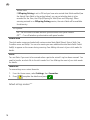 16
16
-
 17
17
-
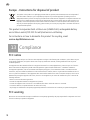 18
18
-
 19
19
-
 20
20
-
 21
21
-
 22
22
-
 23
23
-
 24
24
-
 25
25
-
 26
26
-
 27
27
-
 28
28
-
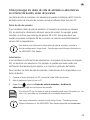 29
29
-
 30
30
-
 31
31
-
 32
32
-
 33
33
-
 34
34
-
 35
35
-
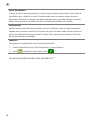 36
36
-
 37
37
-
 38
38
-
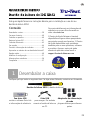 39
39
-
 40
40
-
 41
41
-
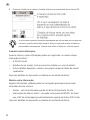 42
42
-
 43
43
-
 44
44
-
 45
45
-
 46
46
-
 47
47
-
 48
48
-
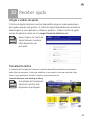 49
49
-
 50
50
-
 51
51
-
 52
52
-
 53
53
-
 54
54
-
 55
55
-
 56
56
-
 57
57
-
 58
58
-
 59
59
-
 60
60
-
 61
61
-
 62
62
-
 63
63
-
 64
64
-
 65
65
-
 66
66
-
 67
67
-
 68
68
-
 69
69
-
 70
70
-
 71
71
-
 72
72
-
 73
73
-
 74
74
-
 75
75
-
 76
76
-
 77
77
-
 78
78
-
 79
79
-
 80
80
-
 81
81
-
 82
82
-
 83
83
-
 84
84
-
 85
85
-
 86
86
-
 87
87
-
 88
88
-
 89
89
-
 90
90
-
 91
91
-
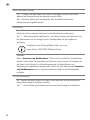 92
92
-
 93
93
-
 94
94
-
 95
95
-
 96
96
Tru-Test XRS2 Stick Reader Guía de inicio rápido
- Tipo
- Guía de inicio rápido
en otros idiomas
Artículos relacionados
-
 Tru-Test XRS2 Stick Reader Guía de inicio rápido
Tru-Test XRS2 Stick Reader Guía de inicio rápido
-
 Tru-Test XRS2 Stick Reader Guía de inicio rápido
Tru-Test XRS2 Stick Reader Guía de inicio rápido
-
 Tru-Test SRS2 Guía de inicio rápido
Tru-Test SRS2 Guía de inicio rápido
-
 Tru-Test SRS2 Stick Reader Guía de inicio rápido
Tru-Test SRS2 Stick Reader Guía de inicio rápido
-
Tru-Test XRP2 Panel Reader and Antenna Guía de inicio rápido
-
 Tru-Test JR5000 ID5000 XR5000 Guía de inicio rápido
Tru-Test JR5000 ID5000 XR5000 Guía de inicio rápido
-
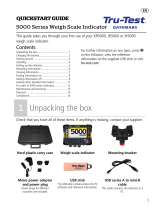 Tru-Test JR5000 ID5000 XR5000 Guía de inicio rápido
Tru-Test JR5000 ID5000 XR5000 Guía de inicio rápido
-
 Tru-Test EziWeigh7i Guía de inicio rápido
Tru-Test EziWeigh7i Guía de inicio rápido
-
 Tru-Test EziWeigh7i Guía de inicio rápido
Tru-Test EziWeigh7i Guía de inicio rápido
-
Tru-Test S3 Indicator Guía de inicio rápido